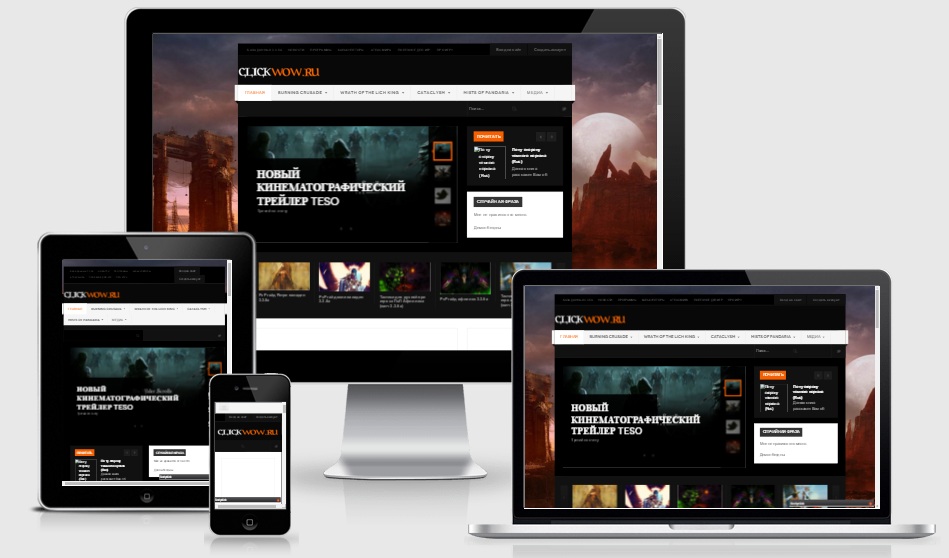Как разработать веб страницу для мобильного & новости по созданию сайтов от ABCname
Как разработать веб-страницу для мобильных устройств
Скорее всего, вы видели, как смартфон может переворачивать и расширять веб-страницы. Он может показать вам всю веб-страницу общим планом или увеличить масштаб, чтобы сделать текст, который вас интересует, читабельным. В некотором смысле, веб-дизайнерам не нужно делать ничего особенного, чтобы создать веб-страницу, которая будет работать на смартфонах. Но вы действительно хотите, чтобы ваша страница просто работала – или вы хотите, чтобы она выделялась и сияла?
Когда вы создаете веб-страницу, вам нужно подумать о том, кто будет ее просматривать и как они будут ее просматривать. Лучшие сайты учитывают, на каком типе устройства просматривается страница, в том числе разрешение, параметры цвета и доступные функции.
Общие рекомендации по созданию сайта для мобильных устройств
- Протестируйте как можно больше устройств.

Первое, что вы должны сделать, это просмотреть свой сайт на смартфоне и как можно большем количестве различных мобильных устройств или эмуляторов. Хотя вы можете использовать эмуляторы для всех ваших испытаний, они на самом деле не дают вам того же ощущения, что и попытка навигации по веб-сайту на маленьком экране. Вы должны тестировать на реальных устройствах как можно больше.
- Сделайте ваши страницы изящными.
Вы можете написать свои страницы для широкоэкранных браузеров, но убедитесь, что критическая информация видна даже на крошечном мониторе, который не может обрабатывать какие-либо специальные функции. В то время как большинство смартфонов могут справиться со всеми этими вещами, другие мобильные устройства не смогут.
- Создайте страницу мобильной версии и упростите ее поиск.
Если вы собираетесь создать отдельную страницу для своего мобильного телефона — сделайте ее доступной. Отличный способ — поместить ссылку на мобильную версию в самый верх вашего документа, а затем скрыть эту ссылку от не мобильных устройств.
Макет веб-страницы для смартфонов
Первое, что вы должны помнить при написании страниц для рынка смартфонов, это то, что вам не нужно вносить какие-либо изменения, если вы этого не хотите. Самое замечательное в большинстве доступных смартфонов заключается в том, что они используют браузеры Webkit (Safari на iOS и Chrome на Android) для отображения веб-страниц, поэтому, если ваша страница выглядит хорошо в Safari или Chrome, она будет отлично смотреться на большинстве смартфонов (более или менее). Но есть вещи, которые вы можете сделать, чтобы сделать просмотр более приятным:
Помните, что экран крошечный. Смартфоны будут сгущать все эти столбцы в крошечное окно, и это может затруднить их чтение без увеличения. Большинство пользователей привыкли к масштабированию, но это может стать утомительным. Один длинный столбец текста легче читать.
Разделите страницы на более мелкие куски. Может быть трудно читать длинные сегменты текста на мобильном телефоне, поэтому размещение их на нескольких страницах облегчает их чтение.
Советы по изображениям на смартфонах
Изображения должны быть маленькими. Да, Android и iPhone могут увеличивать и уменьшать изображения, но чем они меньше по размеру и времени загрузки, тем счастливее будут ваши клиенты. Оптимизация изображений — это всегда хорошая идея, но для страниц на мобильных телефонах это очень важно.
Изображения должны загружаться быстро. Изображения занимают много места на веб-страницах при просмотре их с мобильного устройства. И хотя они часто бывают очень приятными и позволяют странице выглядеть лучше при просмотре в полноэкранном веб-браузере, они часто мешают на мобильном устройстве.
Не размещайте большие изображения в верхней части страницы. Как и в случае с навигацией, ожидание загрузки изображения может оказаться очень утомительным, если в самом верху страницы находится большое количество изображений.
Компания ABCname
ABCname —это самый простой способ создать дружественный к мобильным устройствам веб-сайт или мобильную целевую страницу. Команда ABCnameразработает веб-сайт с учетом индивидуальных пожеланий, чтобы вы могли быть уверены, что ваш веб-сайт удобен для мобильных устройств и идеально подходит для всех ваших клиентов.
Команда ABCnameразработает веб-сайт с учетом индивидуальных пожеланий, чтобы вы могли быть уверены, что ваш веб-сайт удобен для мобильных устройств и идеально подходит для всех ваших клиентов.
MEGOGO.RU — фильмы и телеканалы онлайн
Разовый Доступ к Контенту – означает предоставление Администратором Пользователю возможности Доступа к выбранной таким Пользователем единице Контента в течение выбранного периода действия доступа, за разовую плату. Начало срока действия данного Доступа исчисляется с момента его оплаты Пользователем и отражения факта оплаты такой услуги в электронной системе учета платежей Администратора или после срока указанного в условиях получения Доступа. По сроку действия доступ делится на два вида: первый вид – под условным названием «Прокат» и второй вид – под условным названием «Навсегда».Под сроком действия «Прокат» подразумевается Доступ к Контенту неограниченного по количеству раз, но на ограниченный срок, который исчисляется в календарных днях по выбору Администратора, который указывается в интерфейсе Медиасервиса.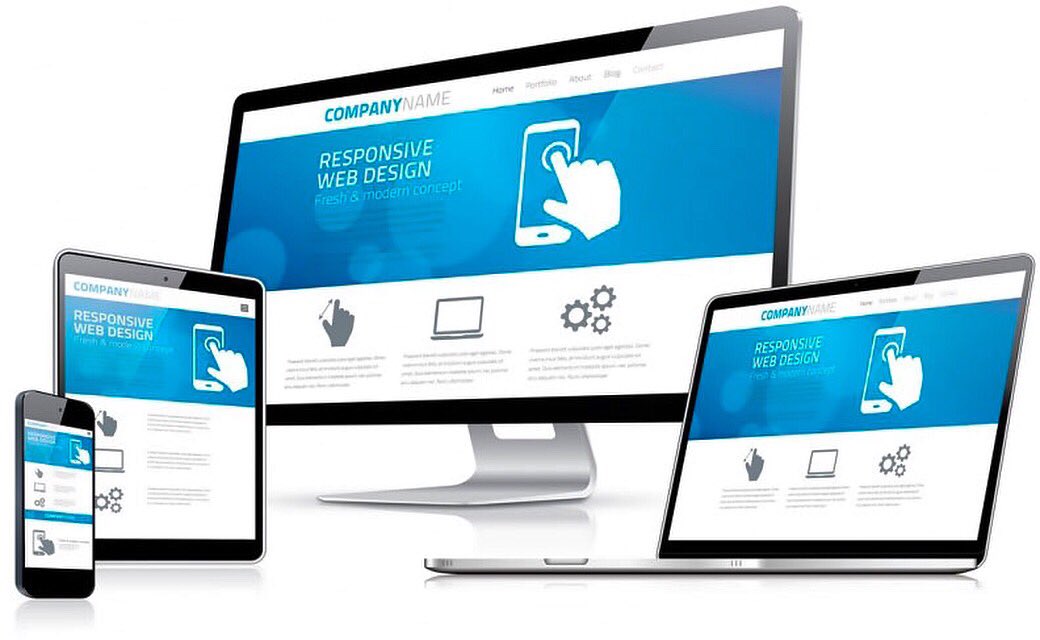 Пользователь осведомлен, что пауза, остановка или повторное включение оплаченной единицы Контента не продлевает времени, имеющегося у Пользователя для Доступа к такой единице Контента.
Пользователь осведомлен, что пауза, остановка или повторное включение оплаченной единицы Контента не продлевает времени, имеющегося у Пользователя для Доступа к такой единице Контента.
Под сроком действия «Навсегда» подразумевается Доступ к Контенту неограниченного по количеству раз и времени такого Доступа в течении срока существования Медиасервиса либо в течении срока, как правило, установленного Администратору правообладателем такого Контента, в пределах которого Администратор имеет право предоставлять такой Доступ.
При выборе вида Разового Доступа к Контенту Пользователь также имеет возможность (если предусмотрено) выбрать расширение качества видео Контента – стандартное (SD) или высокое (HD), или ультра высокое (UHD). Стоимость Разового Доступа к Контенту может отличаться в зависимости от срока действия Доступа, расширения качества видео Контента и иных факторов.
Доступ к ТВ–каналам* – означает предоставление Администратором Пользователю возможности Доступа к просмотру ТВ-каналов, сформированных Администратором в пакеты и может включать в себя Доступ к просмотру Интерактивных каналов. При этом, Администратор имеет право предоставлять в рамках Медиасервиса несколько разновидностей (типов) Доступа к просмотру ТВ-каналов. Начало срока действия Доступа к просмотру ТВ-каналов исчисляется с момента его оплаты Пользователем и отражения факта оплаты такой услуги в электронной системе учета платежей Администратора или с момента введения кода (идентификатора) доступа в Профиле Пользователя. С более детальной информацией о доступных пакетах ТВ-каналов, их содержании, стоимости доступа и другой информацией, касающейся такой услуги, можно ознакомиться в интерфейсе Медиасервиса.
При этом, Администратор имеет право предоставлять в рамках Медиасервиса несколько разновидностей (типов) Доступа к просмотру ТВ-каналов. Начало срока действия Доступа к просмотру ТВ-каналов исчисляется с момента его оплаты Пользователем и отражения факта оплаты такой услуги в электронной системе учета платежей Администратора или с момента введения кода (идентификатора) доступа в Профиле Пользователя. С более детальной информацией о доступных пакетах ТВ-каналов, их содержании, стоимости доступа и другой информацией, касающейся такой услуги, можно ознакомиться в интерфейсе Медиасервиса.* Администратор предоставляет Пользователю возможность просмотра различного набора ТВ–каналов как отдельно в пакетах, так и совместно с Доступом по подписке, включая обязательные общедоступные телеканалы. Обязательные общедоступные телеканалы предоставляются Пользователю бесплатно (при их наличии в Медиасервисе). Обязательные общедоступные телеканалы могут быть включены в различные платные доступы к просмотру Контента, при этом, стоимость платного доступа к такому просмотру не включает в себя плату за просмотр таких обязательных общедоступных телеканалов и наличие таких каналов в платном доступе к просмотру Контента не влияет на стоимость такого доступа. В любой момент пользования Медиасервисом и находясь в своей учетной записи Пользователь имеет возможность бесплатного доступа к просмотру обязательных общедоступных телеканалов (при их наличии в Медиасервисе), при наличии у Пользователя активной Технической услуги активации доступа к Медиасервису**.
В любой момент пользования Медиасервисом и находясь в своей учетной записи Пользователь имеет возможность бесплатного доступа к просмотру обязательных общедоступных телеканалов (при их наличии в Медиасервисе), при наличии у Пользователя активной Технической услуги активации доступа к Медиасервису**.
** Техническая услуга активации доступа к Медиасервису – Услуга, которая является составной частью услуги платного доступа к просмотру Контента Администратора и предоставляет Пользователю возможность доступа к ТВ-пакетам. Данная Услуга является постоянной величиной, не зависит от выбранной услуги доступа к просмотру Контента Администратора и взымается за определенный период использования Медиасервиса. Данная Услуга состоит из технических расходов Администратора на предоставление доступа к Медиасервису. В случае не поступления оплаты за Услугу, Администратор вправе прекратить в одностороннем внесудебном порядке предоставление доступа к Медиасервису до момента оплаты Пользователем данной Услуги, которая является частью одной из услуг платного доступа к просмотру Контента Медиасервиса.
как устроить совместный онлайн-просмотр кино / Stereo.ru
Конечно, есть самое банальное решение: все участники просмотра открывают у себя одну и ту же версию фильма, кооперируются в каком-нибудь чате и одновременно начинают воспроизведение, периодически сверяя друг с другом время и параллельно общаясь. Но это хлопотно и не так сильно создает ощущение сопричастности — плюс у кого-то, например, компьютер может не тянуть тяжелую версию фильма, или что-то может заглючить, придется подстраиваться… Поэтому спрос породил предложение и появились специальные сервисы для совместного онлайн-просмотра.
Чаще всего такие сервисы открываются во вкладке браузера — большую часть экрана занимает, собственно, транслируемое изображение, а сбоку отображается чат, в котором все участники просмотра могут общаться. Главное отличие — в том, откуда сервисы готовы брать контент. Первые работают с ограниченным списком сайтов, потому как представляют собой фактически виртуальный браузер, доступный нескольким пользователям, вторые же позволяют запускать на персональном компьютере приложение и захватывать картинку с него. Дальше разница уже в деталях.
Главное отличие — в том, откуда сервисы готовы брать контент. Первые работают с ограниченным списком сайтов, потому как представляют собой фактически виртуальный браузер, доступный нескольким пользователям, вторые же позволяют запускать на персональном компьютере приложение и захватывать картинку с него. Дальше разница уже в деталях.
В США уже выпустили множество приложений, работающих с самыми разными стриминговыми сервисами, но в России из мирового стриминга работает только Netflix, а библиотека у него не такая крупная, так что выбор у нас несколько меньше.
Разнообразие и регистрация
Одним из первых и наиболее популярных решений был сайт Rabb.it — он существовал аж с 2014 года и именно его мы использовали для того, чтобы посмотреть на доктора Манхэттена во всей его красе. Но в мае 2019 года сервис работать перестал, в июле его приобрела компания Kast и теперь запускает под новым именем. Сейчас большинство функций доступны через приложения для Windows и Mac, веб-версия обладает урезанным функционалом, да и работает только в Chrome и Opera. Позже выйдут и приложения для мобильных устройств.
Позже выйдут и приложения для мобильных устройств.
Принцип работы простой: один из участников просмотра создает комнату — публичную или приватную — и выбирает контент, который будет транслировать. В Kast есть возможность воспроизводить не только конкретные странички браузера, но и захватывать изображение из некоторых других приложений (видеоплееров среди них нет, зато есть веб-камера).
В интерфейсе можно скрыть чат, а еще есть функция, которая позволяет нескольким участникам комнаты одновременно транслировать изображения. Друзей в свою комнату можно позвать либо через само приложение, либо скинув им ссылку на комнату. Для просмотра, однако, необходима регистрация.
С регистрацией и с более широким функционалом доступен сервис Rave. Он считает себя не просто онлайн-медиацентром, а полноценной социальной сетью. В нем контент можно просматривать не только с онлайн-площадок, но еще и из собственных файлохранилищ Dropbox и Google Drive — что тоже позволяет запускать практически любую версию фильма.
Отличие Rave от большинства других платформ в том, что он ориентирован на работу на мобильных устройствах — есть приложения под iOS и Android, а также под VR. Плюс разработчики предлагают еще попробовать себя в роли соавтора AI-диджея.
Простота и удобство
Есть сервисы, которые работают без регистрации: это Kosmi, Watch3gether и Metastream. В них можно попросту создать комнату, задать настройки приватности и начать что-нибудь транслировать. Так, в Kosmi есть функция захвата изображения с экрана, так что с этим сайтом никто не мешает открыть видеофайл или приложение стримингового сервиса и показывать картинку тем, кто соберется в комнате. За счет этого можно транслировать практически все, что угодно.
К примеру, при работе над статьей я наткнулась в Kosmi на публичную комнату, в которой пользователь показывал «те фильмы, которые, я считаю, нужно всем посмотреть», в тот момент, когда там шел «Безумный спецназ» с Клуни и Макгрегором — и залипла. Общение — только текстовое, чат расположен сбоку и в полноэкранном режиме не виден. Трансляция периодически заикается, но это уже зависит от характеристик сети.
Трансляция периодически заикается, но это уже зависит от характеристик сети.
Metastream требует установки расширения для браузера, которое может управлять воспроизведением на вкладках. Поддерживаются не все сервисы: указаны Netflix, Hulu, YouTube, Twitch, Crunchyroll, свой контент воспроизводить нельзя. Но интерфейс приятный, видео можно вынести в отдельное окошко. Регистрация не нужна — достаточно ввести короткий ник.
В Watch3gether нет регистрации, но список поддерживаемых платформ, с которых можно показывать видео, серьезно ограничен — YouTube, Amazon, Facebook, Vimeo и Dailymotion. Просмотром, как и в Metastream, заведуют все участники комнаты, а не только ее создатель — каждый может добавить видео в плейлист или остановить/запустить воспроизведением. Зато здесь можно общаться не только текстом: сервис поддерживает веб-камеры.
От наших и для наших
Для тех, кого пугают англоязычные интерфейсы, есть платформы для совместного просмотра от отечественных разработчиков (хотя тот же Watch3gether имеет русскоязычную версию).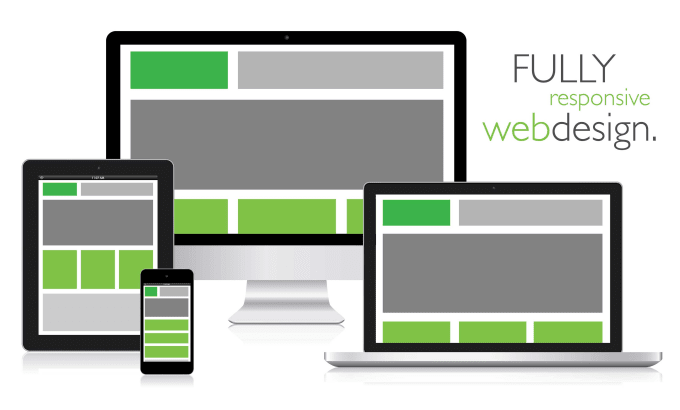
Например, NotAlone: создание комнаты не требует регистрации, просмотр — тоже, сбоку есть слишком крупный чат. База фильмов у сервиса своя собственная, но новинки появляются достаточно быстро: те же «Джентльмены» уже есть — правда, со слегка похрустывающим звуком. Звуковая дорожка только одна — дубляж, а качество — до 720.
Еще есть vmeste.tv — от предыдущего он отличается тем, что базу в нем создают сами пользователи, делясь контентом. За счет такого разнообразия сервис предлагает несколько вариантов озвучки, если пользователи добавили разные варианты фильма — например, «Соник» есть и в дубляже, и в многоголосом переводе. Качество — вплоть до 1080p. Реклама включается только при самом начале просмотра. Можно поставить свое воспроизведение на паузу, а потом синхронизировать его с владельцем комнаты.
Компромиссы, везде компромиссы
Конечно, ни один из этих сервисов не заменит живого общения. Не у всех есть видео- или даже хотя бы аудиочаты — но параллельно с ними можно включить какой-нибудь Discord и общаться там, а кино пусть играет в своем приложении, но одновременно для всех.
Более того, качество картинки, естественно, не идеальное — все-таки это стриминг с ограниченным битрейтом и далеко не всегда даже доступным Full HD, что уж о 4K говорить. Но если уж очень хочется что-то посмотреть с теми, кто не может сесть рядышком на диван — это вполне себе выход.
Как понять, какая скорость интернета мне нужна
Как понять, какая скорость интернета мне нужна
Чтобы выбрать подходящую скорость, ответьте на три вопроса:
- Для каких целей мне нужен интернет: общение в соцсетях, просмотр фильмов и роликов, онлайн-игры?
- Сколько подключенных к интернету устройств будут работать одновременно: ноутбук, стационарный компьютер, смартфон?
- Буду ли я использовать устройства для одинаковых или разных целей?
- Работа с электронной почтой
- Просмотр веб-сайтов и видео в HD-качестве
- ТВ-стриминг
- Быстрое скачивание данных
- Онлайн-игры
- Видеозвонки без задержек
- Музыка, фильмы и видеоролики сразу на нескольких устройствах
- Интерактивное ТВ — лучшие фильмы и популярные каналы с возможностью управлять эфиром
- Скачивание и загрузка больших объемов данных — например, фильмов в формате BluRay (40—50 ГБ)
- Видеомонтаж, работа с инновационными форматами видео — 2К, 4К, 8К
Мы рекомендуем выбирать тариф с запасом скорости — пусть она будет чуть выше ваших потребностей, чтобы не замечать перепадов из-за одновременной работы нескольких устройств или особенностей работы роутера.
Наибольшее значение скорость соединения имеет при скачивании, отправке объемных файлов и просмотре видео онлайн.
Сервис проверки скорости Интернета
Скорость доступа к сети Интернет зависит не только от технических особенностей Услуги, но и от действий третьих сил, организаций и лиц, управляющих сегментами сети Интернет (или оказывающих на них влияние), не принадлежащих ПАО «Ростелеком». Скорость доступа к сети Интернет является величиной неопределенной и зависит от ряда параметров, в том числе, технических характеристик подключения, маршрута и текущей загрузки каналов, характеристиками установленного абонентского оборудования (ПК, смартфон, Wi-Fi-роутер), версией программного обеспечения или используемого стандарта, месторасположением запрашиваемого контента.
Возможности iSpring Suite для разработки электронных курсов
14 типов вопросов
Вопросы на соответствие, выбор одного или нескольких вариантов, последовательность — редактор тестов включает 14 типов заданий для точной проверки знаний. Просто выберите нужный шаблон.
Интерактивные задания
С их помощью вы можете вовлекать в обучение и оттачивать навыки. Например, научить продавца работать в онлайн-кассе, а мерчендайзера — расставлять правильно товары на полках.
Правила тестирования
Вы можете установить общий проходной балл или назначить баллы за каждый вопрос отдельно. Назначайте штрафы за ошибки,
ограничивайте число попыток и время решения теста.
Назначайте штрафы за ошибки,
ограничивайте число попыток и время решения теста.
Обратная связь по тесту
Давайте обратную связь, чтобы показать ошибки, помочь ученику разобраться в вопросе и улучшить его результаты. Например, вы можете объяснить в деталях, почему ответ неверный, добавить факты, картинки и музыку.
Информационные слайды
Чтобы раскрыть тему и помочь ученикам запомнить материал, добавьте в тест слайды с дополнительной информацией. Кроме текста вы можете вставить сюда, картинки, видео или ссылку на статью в интернете.
Сценарии ветвления
Создавайте индивидуальные траектории обучения в зависимости от ответов ученика. Например, при верном ответе тест направит его к
следующему заданию, а при ошибке — на информационный слайд.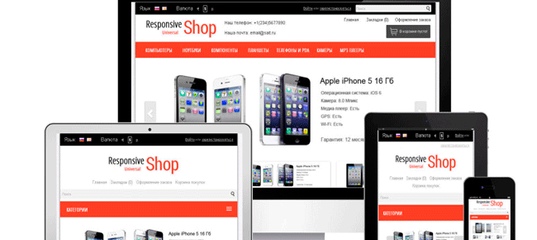
Случайная выборка вопросов
Если в тесте вопросы по разным темам, объедините их в группы и включите перемешивание. Так каждый сотрудник будет проходить свой вариант теста и не сможет списать у коллеги.
Дизайн теста
Оформите тест в фирменном стиле. Настраивайте шрифт, макет и цветовую тему для вопроса, добавляйте картинки, фигуры, надписи — сделать это так же легко, как в PowerPoint.
Проверка результатов
Тест автоматически проверит результаты учеников и отправит их на вашу почту, сервер или в систему дистанционного обучения. Вы увидите, на какие вопросы сотрудник ответил верно, а где надо подучить.
свои и чужие — ROMI center
Когда деревья были большими, а системы интернет-аналитики только начинали свое развитие, посмотреть посещаемость своего или чужого сайта не составляло труда.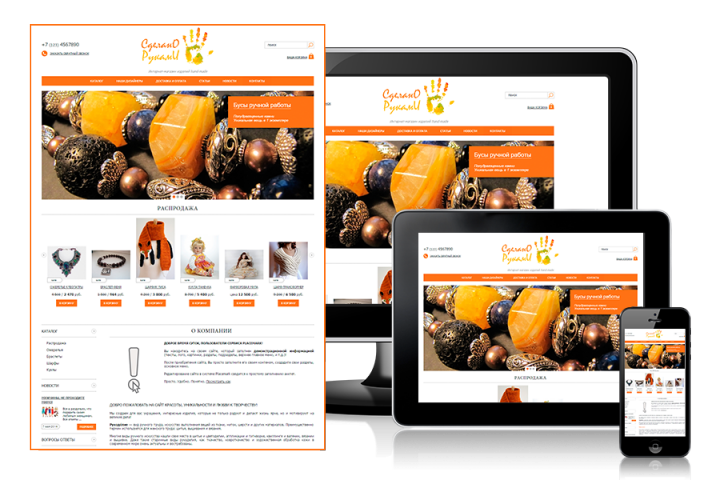 Достаточно было найти установленный счетчик-информер, обычно он находился внизу страницы — и увидеть, какое число посетителей показывается. Перейдя по ссылке, можно было уточнить место сайта в рейтинге и получить еще немного дополнительной информации.
Достаточно было найти установленный счетчик-информер, обычно он находился внизу страницы — и увидеть, какое число посетителей показывается. Перейдя по ссылке, можно было уточнить место сайта в рейтинге и получить еще немного дополнительной информации.
Сегодня посещаемость сайта — это не просто количество людей, которые на него зашли, а гораздо более емкое понятие. Оно включает в себя время, проведенное за просмотром сайта, достижение конверсионных целей, географию посетителей и многое другое. Как правильно оценивать показатели посещаемости с учетом современных тенденций интернет-маркетинга, где их смотреть и какими они бывают — об этом и поговорим.
Зачем нужна проверка сайта на посещаемость
Контролировать посещаемость сайта нужно постоянно, чтобы оценить эффективность и выяснить, как целевая аудитория реагирует на размещаемый контент. Это важно, поскольку сайт является одним из важнейших цифровых активов любой компании.
Сайт — виртуальное место, на котором целевая аудитория знакомится с предлагаемыми продуктами, услугами и не только. Клиенты совершают покупки в Интернете, используя онлайн-платежи, или связываются с представителями компании. В общем, если нужно получить больше конверсий, важно привлечь больше трафика. Для этого нужна информация о точном количестве людей, которые его посещают. Это позволит провести оценку и выявить закономерности в данных.
Клиенты совершают покупки в Интернете, используя онлайн-платежи, или связываются с представителями компании. В общем, если нужно получить больше конверсий, важно привлечь больше трафика. Для этого нужна информация о точном количестве людей, которые его посещают. Это позволит провести оценку и выявить закономерности в данных.
Проверка посещаемости поможет определить, сколько людей посещают сайт и взаимодействуют с контентом.
Без измерений посещаемости сайта интернет-маркетинг превращается в игру «Угадайка». Только изучая точные данные, специалисты могут разработать и адаптировать правильную маркетинговую стратегию.
Если проводится проверка посещаемости собственного сайта компании, то это помогает уточнить следующие параметры:
- Реальный объем трафика.
- Распределение трафика по каналам.
- Эффективность рекламных кампаний и показатель ROI.
- Позиции сайта на поиске и в сетях.
- Работу реферальных и кросс-ссылок.
- Юзабилити ресурса.

Проверка посещаемости чужого сайта позволяет откорректировать собственную маркетинговую стратегию для достижения следующих целей:
- Уточнение реальной картины конкуренции на рынке.
- Сравнение собственных показателей с показателями конкурента.
- Проверка эффективности возможного размещения рекламы на выбранном ресурсе.
- Проверка контрагента.
Какие показатели стоит мониторить абсолютно всем?
Посещаемость сайтов: статистика и показатели для оценки
В любой системе интернет-аналитики стоит обратить внимание на следующие показатели посещаемости сайта.
Трафик
Обычно сайт — центр маркетинговой стратегии. И один из первых показателей, который рассматривается, — общее количество трафика. В рамках аналитики мы можем оценивать не только полученные цифры, но также определять степень успеха конкретных CTA — призывов к действию и эффективность подобранных ключевых слов.
Трафик — пожалуй, самый важный показатель. Его величина напрямую влияет на вовлеченность посетителей и достижение конверсионных целей. Само по себе это значение не отражает ценность контента на сайте. Метрика, на которую действительно следует обращать внимание, — это увеличение трафика с течением времени.
Каждый сайт имеет собственный уровень посещаемости — по разным причинам. Одни лучше разбираются в SEO, вторые существуют дольше, у третьих есть большие маркетинговые бюджеты, которые используются для увеличения трафика.
К тому же, у каждого сайта — свои задачи и порог трафика, обеспечивающий конверсии. Однако все владельцы онлайн-ресурсов преследуют общую цель — увеличить посещаемость.
Если контент-стратегия реализована корректно, увеличение трафика приходит со временем. Это изменение — явный показатель эффективности, и контролировать значения нужно постоянно.
Во всех системах интернет-аналитики трафик делится на две разные категории: посетители и визиты.
- Посетители — это уникальные визитеры. Уникальным посетитель будет считаться только один раз в течение определенного периода времени. Например, человек, который посещает наш блог каждый день, все равно учитывается в этой метрике единожды, если проверить статистику сайта за месяц, то есть как 1 уникальный посетитель.
- Визиты, наоборот, засчитываются каждый раз, когда кто-то заходит на сайт, и неважно, делает он это впервые или нет. Если вы, например, заходите на наш блог 1 раз в неделю, это отражается в статистике как 4 визита в месяц.
Обе метрики имеют ценность по разным причинам. Визиты показывают общую посещаемость, уникальные посетители — ценность контента и правильность выбранной SEO-стратегии.
В любом случае, по обоим показателям стоит следить за изменением трафика с течением времени.
- Выгружайте данные по трафику ежемесячно и оценивайте изменения.
- Сопоставляйте изменения с контентом, который размещался на сайте в это время, и с общей стратегией продвижения.
- Выделяйте месяцы, когда все шло хорошо. Оцените, что происходило в данный период времени, какой контент размещался, какие кампании проводились и так далее.
Если что-то работает хорошо, можно двигаться дальше в том же направлении — исключив то, что не приводит к увеличению трафика.
Рейтинг сайта в поисковой выдаче
Рейтинг в поисковой выдаче обозначает страницу результатов поиска. Сайт появляется в этом списке, когда пользователь ищет что-то релевантное предлагаемым товарам или услугам.
Хотя рейтинг сайта в поисковой выдаче не является метрикой, которую можно рассчитать, это один из самых ярких индикаторов того, насколько хорошо работает сайт в целом.
Попробуйте задать несколько различных «ключей» в поисковиках, чтобы увидеть, какие страницы и на каком месте показываются. Это касается как собственного сайта, так и сайта конкурентов — вы можете определить, насколько ценным является такой контент с точки зрения поисковых систем, какие ключевые слова используются, применялось ли платное продвижение и так далее. Повторять поиск стоит регулярно — со временем вы увидите, поднимаются ли эти страницы в выдаче.
Если нет, то необходима дальнейшая SEO-оптимизация, подбор нового семантического ядра — возможно, на основе ключевых слов конкурентов, увеличение объема и ценности контента и так далее. Подробнее о работе с семантическим ядром вы можете прочитать в отдельной статье. Результатом должно быть повышение рейтинга страниц и их места в поисковой выдаче.
Вовлеченность — глубина просмотра сайта и проведенное на сайте время
Вовлеченность часто упускается из виду. Но это важный компонент анализа и понимания поведения посетителей сайта, напрямую влияющий на посещаемость. Вовлеченность измеряет количество времени, в течение которого посетители остаются на сайте, а также количество посещаемых ими страниц, то есть глубину просмотра сайта.
Соответствующий отчет в любой аналитике дает краткий обзор наиболее популярных страниц и разделов. Изучив его, можно определить, попадают ли пользователи на нужные страницы и насколько ценен предлагаемый контент.
Оптимальное значение зависит от поставленных бизнес-целей и тематики ресурса. Увеличение показателя вовлеченности может быть результатом улучшения ценности контента и грамотно выстроенной воронки продаж. Наоборот, низкие значения могут помочь выявить проблемные места, из-за которых пользователи не могут быстро найти нужную информацию.
1. Время, проведенное на сайте
Обратили внимание на счетчик времени, который показывает, сколько минут нужно, чтобы прочитать эту статью? Если нет, посмотрите на цифру в минутах, которая находится прямо вверху нашего материала. Счетчики рассчитывают время, разделив количество знаков на среднюю скорость чтения обычного человека — примерно 130 слов в минуту.
За этим стоит своя логика. Людям нравится знать, сколько времени займет то или иное дело. Такой подход позволяет планировать — читать ли статью сейчас или лучше отложить, например, до вечера, когда это можно будет сделать в спокойном режиме.
Реальным показателем посещаемости является то, как долго пользователи остаются на сайте. Чем больше времени они здесь проводят, тем больше контента потребляют и тем выше шансы на конверсию.
Идеальное значение найти просто — посчитайте среднее время на чтение для каждого конкретного материала. Можно воспользоваться, например, сервисом от Copywriterly. Сравните полученное значение со средней продолжительностью сеанса для данного URL. Если цифры совпадают или близки, это означает, что почти все пользователи читают статью целиком.
Стоит учесть, что время на сайте вряд ли совпадет с идеальным расчетным значением для всех посетителей. Всегда найдутся люди, которые щелкнут по ссылке, прочитают несколько предложений и уйдут. Но если статистика показывает, что практически никто не дочитывает материал до конца, пора решать проблему с контентом, чтобы увеличить показатели посещаемости.
2. Глубина просмотра сайта
Глубина просмотра сайта, то есть переход по внутренним ссылкам — важная часть статистики посещаемости. Контент, поддерживающий перелинковкой сам себя, помогает создать положительный опыт у пользователя, при котором он переходит к другим статьям, изучая их и получая нужную информацию.
Общее значение этого показателя должно быть высоким, то есть нужно сделать так, чтобы посетители легко переходили по ссылкам и находили больше информации по теме. Стратегия состоит в том, чтобы сделать каждый материал как можно более привлекательным. Когда вы даете в нём ссылку на другую статью, люди предполагают, что она также содержит ценные сведения.
Чем больше кликов по кросс-ссылкам, тем лучше работает контент и тем дольше посетители остаются на сайте.
Периодичность визитов
Контент во многом похож на еду. Если вам подадут остывшее блюдо в ресторане, то вряд ли вернетесь туда снова. Соотношение вернувшихся посетителей и общего количества визитов — ключевой показатель для ответа на вопрос: «Достаточно ли хорош контент этого сайта?»
Из общего числа посещений какое-то количество посетителей приходят повторно, а какие-то — в первый раз. Посмотрев на этот показатель, можно определить, привлекает ли сайт новый трафик и достаточно ли на нем интересной информации, чтобы гарантировать повторные посещения.
У всех систем интернет-аналитики есть возможность формирования отчета для оценки процента новых визитов и сравнения его с «повторными» посетителями. Чтобы увеличить посещаемость, на сайт безусловно должны постоянно приходить новые люди. Но жизнеспособная контент-стратегия никогда не строилась на привлечении разовых посетителей.
Лучший способ оценить посещаемость — это сегментировать трафик по источникам и посмотреть на прямые заходы. То есть на визиты людей, переходящих на URL сайта напрямую. Обычно постоянные посетители вводят всего несколько букв, и браузер сам предлагает им подходящие линки, основываясь на истории посещений.
Процент прямого трафика по сравнению с другими источниками зависит от маркетинговых кампаний и бизнес-модели. Если все идет нормально и значения увеличиваются — это означает, что люди возвращаются и контент работает.
Показатель отказов
Показатель отказов обычно указывается в %. Проще говоря, он сообщает нам, какой процент посетителей сайта не заинтересовался сайтом и ушел. В Google Analytics отказом считается посещение только одной страницы, даже если пользователь провел там немало времени. У Яндекс.Метрики отказ — это взаимодействие с сайтом меньше 15 секунд. Счетчики LiveInternet еще менее критичны ко времени сессии — напомним, там время ограничено 15 минутами.
В любом случае, считается, что значение показателя отказов должно быть как можно меньшим. Существует ряд факторов, которые могут способствовать высоким цифрам. Как правило, высокий показатель отказов может указывать на отсутствие релевантного контента, проблемы с юзабилити, плохую презентацию и так далее. Подробнее о показателе отказов и о том, как его исправить, можно прочитать в нашем материале.
Источники трафика
Обычно весь привлеченный трафик сайта распределяется по 6 источникам:
- Прямые заходы на сайт.
- Переход из результатов поиска.
- Переходы по ссылкам с других ресурсов.
- Заход на сайт из электронной почты.
- Переход по клику на платную рекламу.
- Переход из других рекламных источников,в том числе медийных и социальных сетей.
Эти каналы позволяют точно сегментировать источники трафика и определять конкретные маркетинговые стратегии для увеличения посещаемости по каждому из них.
Статистика посещений сайтов: дополнительные параметры
Помимо известных метрик, о которых мы рассказали, существуют еще показатели, которые косвенно влияют на посещаемость сайта. Однако их оценка и постоянный мониторинг могут дать больше, чем примитивное увеличение объема входящего трафика. Все эти данные тоже можно посмотреть в Яндекс.Метрике и Google Analytics.
Конверсионные цели
Многие думают, что конверсия — это покупка, то есть подтверждение, что посетитель превратился в клиента. Это, безусловно, форма конверсии, которую нужно измерять. Но есть и другие не менее важные конверсионные цели. Есть много других моментов в цикле взаимодействия с пользователем, которые нужно отслеживать. Несколько примеров: отправка контактной формы, загрузка контента, участие в живом чате, просмотр видео и так далее. Все это — тоже шаги маркетинговой воронки, ведущие к финансовой сделке и влияющие на общий показатель посещаемости.
Устройства
Рост популярности смартфонов, планшетов и других мобильных устройств очевиден. Поэтому отслеживать устройства, с которых посетители заходят на сайт, сегодня обязательно. Большинство владельцев сайтов часто представляют своих будущих клиентов неверно — мол, они сидят за столом и просматривают информацию на стационарном компьютере. Однако статистика может показать обратное — например, достаточно высокий процент посетителей заходит на сайты с мобильных устройств. Чтобы всем визитерам было удобно, стоит использовать адаптивный дизайн сайта.
Целевые страницы
Целевые страницы, то есть точки входа на сайт, можно просмотреть в любой системе аналитики. Это страница, через которую посетитель зашел на ваш сайт. Целевые страницы с высоким рейтингом могут представлять те области сайта, которые наиболее релевантны запросам поисковых систем посетителей. Кроме того, можно создавать разные целевые страницы, чтобы отслеживать реакцию посетителей на конкретную маркетинговую кампанию.
Страницы выхода
Страницы выхода часто упускают из виду, но это — тоже важный показатель. Страница выхода — это последняя страница, которую посетитель просматривает перед тем, как покинуть сайт. Страница может иметь высокое значение выхода, если информация там не считается актуальной и ценной.
Следует просмотреть контент с высоким процентом выхода и определить причину, по которой посетитель решил уйти. Некоторые страницы будут ожидаемо иметь более высокие показатели — в зависимости от того, когда показываются. Например, подтверждение вроде «Спасибо за комментарий» после отправки формы «Связаться с нами» — это конец пути, поэтому посетитель, скорее всего, уйдет именно отсюда.
Социальный обмен
Хорошая посещаемость зависит от полезного контента, который представляет ценность. Когда люди нажимают кнопку «Поделиться» в любой соцсети, они как бы говорят своим друзьям и читателям: «Это ценно, поэтому вам стоит тоже посмотреть».
И Яндекс.Метрика, и Google Analytics позволяют собирать статистику по соцсетям, чтобы можно было сразу оценить, как со статьей взаимодействуют и какое количество репостов у материала. В Яндекс.Метрике это отчет «Источники» — «Социальные сети», в Google Analytics — «Источники трафика» — «Соцфункции».
Преимущество кнопок на сайте, с помощью которых статьей можно поделиться в соцсетях, заключается в том, что они приносят мгновенный результат — если материал нравится, он будет распространяться дальше. А полученную статистику можно будет собрать и оценить эффективность и влияние на посещаемость.
В свою очередь, когда посетители видят, что статьей часто делятся, они предполагают, что контент имеет ценность. Это явный признак того, что они тоже должны ее прочитать.
Статистика посещения сайта: проверка в Яндекс.Метрика, Google Analytics, LiveInternet
Если у вас на сайте установлены коды одной из систем аналитики — Яндекс.Метрика, или Google Analytics, все показатели посещаемости, о которых рассказано выше, можно легко посмотреть и оценить.
Существуют, конечно, и счетчики-информеры от LiveInternet, Mail.ru, Rambler и так далее. Но поскольку они дают существенно меньше информации и не получили достаточной популярности, рассматривать их все не будем — ограничимся настройками LiveInternet.
Яндекс.Метрика
Чтобы посмотреть показания сайта через Яндекс.Метрику, нужно зайти в личный кабинет и выбрать нужный счетчик в меню «Счетчики».
Просмотр статистики посещаемости сайта через Яндекс.МетрикуНа открывшейся странице с инфографикой можно увидеть статистику по:
- посетителям сайта, в том числе новым;
- источникам трафика;
- показателю отказов;
- глубине просмотра сайта;
- времени, проведённому на сайте;
- возрасту посетителей;
- типам устройств, с которых заходили на сайт.
Чтобы детально проверить статистику сайта и показатели посещаемости, нужно зайти в меню «Отчеты» и выбрать пункт «Стандартные отчеты» — «Посещаемость».
Просмотр детальной статистики посещаемости сайта через Яндекс.МетрикуЗдесь можно оценить те же показатели за выбранный период времени — текущий день, вчерашний, за неделю, месяц, квартал или год. Для удобства информация представлена и в табличной форме, и в виде графика.
Для просмотра детальных отчетов по прямым заходам, переходам из поисковых систем, соцсетей и по кросс-ссылкам понадобится отчет «Источники, сводка». Его можно найти в меню «Отчеты» — «Стандартные отчеты».
Просмотр статистики посещаемости сайта по источникам через Яндекс.МетрикуGoogle Analytics
Для просмотра аналитики по посещаемости в Google Analytics достаточно зайти в личный кабинет и выбрать нужный аккаунт. При установленном коде отслеживания вы увидите данные по:
- пользователям;
- сеансам;
- показателю отказов;
- длительности сеанса.
Прокрутив экран вниз, можно уточнить, какие страницы просматривают пользователи, показатель ценности страницы, местоположение посетителей и источники трафика.
Просмотр статистики посещаемости сайта по источникам через Google AnalyticsДля детальных отчетов по соцсетям понадобится меню «Источники трафика» — «Социальные сети», а для просмотра конверсий — отдельный раздел «Конверсии» в левом меню.
LiveInternet
Установленный счётчик LiveInternet дает возможность посмотреть отчет, в который включаются следующие показатели:
- Просмотры. Это цифра просмотров сайта, то есть загруженных страниц. Счетчик показывает также сравнительные число просмотров за вчерашний день в тоже время.
- Посетители. Считаются уникальные посетители. Так как подсчет ведется с помощью cookie-файлов, уникальным будет один и тот же посетитель, который заходит на сайт с браузера или с мобильного устройства.
- Сессии. По сути, это количество просмотров сайта, которые совершает один и тот же пользователь. Если человек оставил вкладку открытой и ушёл более, чем на 15 минут, сессия считается прерванный
- В среднем онлайн. Счётчик измеряет количество посетителей в течение 15 минут и выдаёт среднее значение.
- В среднем активных онлайн. Активными считаются посетители, которые просмотрели более одной страницы в течении 15 минут. Интервал измерений — также 15 минут, даётся среднее количество посетителей.
С помощью такого счетчика, если он установлен на стороннем сайте, можно проверить не только свои, но и чужие данные. Для этого в адресной строке браузера нужно набрать URL вида counter.yadro.ru/values?site=имя_нужного_сайта.
Проверка счетчика LiveInternet через браузерТакже у LiveInternet есть плагин «LiveInternet Статистика», который позволяет отслеживать показатели посещаемости своего сайта прямо из браузера. Совместим он только с Google Chrome, данных дает немного, но, если нужно быстро проверить какие-то цифры, вполне подойдет.
Если же у вас много данных либо мало времени, можно воспользоваться удобным сервисом сквозной аналитики от ROMI center. Достаточно настроить передачу данных со всех используемых рекламных каналов в Google Analytics в свой аккаунт и просматривать сводные отчеты по ним в одном месте. И не только — здесь есть все необходимые опции для всестороннего анализа и оценки. 14-дневный бесплатный тестовый период позволит убедиться, насколько сильно такой подход упрощает жизнь интернет-маркетолога.
Посещаемость чужого сайта: как посмотреть статистику по сайту
С аналитикой посещаемости своего сайта всё проще — нужные инструменты обычно под рукой, и если настроены счетчики, зайти в личный кабинет и выгрузить несколько отчетов не займет много времени. Иное дело, если нужно проверить статистику сайта, который вам не принадлежит.
В древнем китайском трактате «Искусство войны» одно из основных правил победы — «Знай своего врага». Поэтому получить представление о посещаемости сайта конкурента — уже наполовину выиграть. Ведь ваш бизнес может стать менее прибыльным, если вы не будете учиться у других.
С помощью сервисов проверки посещаемости сайта можно следить за деятельностью конкурентов. Это помогает определить, работает ли конкретная ниша в вашей отрасли, а также узнать, как другие привлекают трафик.
Какие еще задачи можно решить, получая информацию о посещаемости сайта конкурентов?
- Узнать цифры ежедневного и ежемесячного количества посетителей, чтобы сравнить с собственными.
- Определить основные ключевые слова, на которые можно настроить таргетинг, чтобы получить больше трафика.
- Открыть для себя другие источники трафика — органические, реферальные или соцсети.
- Получить информативные данные, такие как показатель отказов, просмотры сайта и проведенное на нем время — для улучшения собственных показателей.
Анализируя трафик конкурентов, вы можете лучше позиционировать свой сайт и укрепить его позиции. Но прежде чем приступить к обзору соответствующих сервисов, давайте выясним обратную сторону такого знания.
Обратная сторона отслеживания посещаемости чужого сайта
Онлайн-сервисы по отслеживанию трафика используют множество источников для сбора данных. К ним относятся информация из браузера, данные интернет-провайдеров, веб-сканеры, отслеживаемый трафик с различных устройств и так далее.
В любом случае такие сервисы делают анализ лишь небольшой выборки посещений сайта. Это немного похоже на упрощенный опрос: вы спрашиваете 1000 человек и делаете выводы, выдавая их за мнение всего населения.
В результате сервисы проверки трафика могут дать неточные оценки. По данным Ahrefs, некоторые инструменты переоценивают количество посетителей более чем на 90% сайтов, что в сумме приводит к их увеличению на целых 300%.
Наконец, некоторые из сервисов работают только для популярных ресурсов. Для небольших сайтов они часто вообще отказываются предоставлять какие-либо данные. Например, в программе проверки SimilarWeb вы получите такое сообщение:
Страница ошибки в SimilarWebТеперь, когда вы знаете о недостатках, давайте рассмотрим лучшие инструменты для проверки посещаемости ресурсов конкурентов. Они, кстати, работают и для вашего собственного сайта, если нужно получить всю информацию в одном месте и как бы «со стороны».
ТОП-12 сервисов, чтобы узнать посещаемость чужого сайта
Мы подготовили список 12 удобных сервисов, которые позволят быстро мониторить данные посещаемости конкурентов. В нем есть как платные, так и бесплатные инструменты.
SimilarWeb
Удобный сервис, который часто используют интернет-маркетологи, чтобы проверить статистику сайта конкурентов. Инструмент прост в использовании — он также доступен как плагин для Google Chrome, поэтому не нужно посещать сайт снова и снова.
SimilarWeb создан специально для того, чтобы получить преимущество перед конкурентами, зная их трафик. Он также дает вам другую информацию, такую как источники, местоположение посетителей, основные ключевые слова и так далее.
Если сайт включен в базу данных, SimilarWeb покажет вам, какая страна является основным источником трафика. Вы также увидите, какое место сайт занимает в конкретной категории.
Можно также посмотреть количество посетителей и сколько страниц в среднем просматривает каждый пользователь. Чтобы получить общее количество просмотров страниц, нужно перемножить между собой эти два числа. Немного странно, что SimilarWeb не предоставляет эту метрику по умолчанию, но уж как есть.
Прокрутите отчет вниз — и вы найдете множество полезной информации. Топ-5 стран, из которых поступает трафик, ключевые реферальные сайты, трафик из социальных сетей по платформам и так далее.
Особенно полезна статистика посещаемости сайта — график источников трафика:
Все это входит в бесплатную версию. Платные опции помогут сравнить ваш сайт с другими и получить представление о маркетинговых стратегиях конкурентов. Тарифы — от 199$ в месяц.
SEMRush
SEMRush считается одним из мощных инструментов SEO для проверки чужого сайта. Данные представлены почти идеально и поэтому его рекомендуют многие специалисты.
Сервис не только показывает количество посетителей, но и ключевые слова, по которым ранжируются другие сайты. С помощью SEMRush легко шпионить за другими.
Как это сделать? Чтобы использовать аналитику трафика SEMrush, нужно зарегистрироваться, но это займет всего минуту. Более серьезная проблема в том, что сервис работает только для больших сайтов с хорошей посещаемостью. И этот момент нужно учитывать.
После регистрации нужно перейти на панель управления, ввести URL-адрес другого сайта в поле «Обзор по домену» и оценить результаты. Вы также можете увидеть разбивку трафика по поисковому и платному.
Единственная часть анализа, к которой вы можете получить доступ бесплатно, — это обзор выбранного домена в тестовый период 14 дней. Он предоставляет в основном те же данные, что и SimilarWeb, включая количество посетителей, продолжительность посещения и среднее количество страниц, просмотренных за визит.
Вы также можете просмотреть трафик по источникам, ТОП-5 странам, доле трафика с компьютеров и мобильных устройств для каждого домена.
Однако всякий раз, когда вам потребуется полный отчет или информация с любой из дополнительных вкладок, придется купить премиум-пакет. Он стоит не менее 99,95$ в месяц — не лучший вариант, если вы только начинаете.
Quantcast
Quantcast — один из старейших инструментов для измерения посещаемости сайта. Он был запущен еще в 2006 году и в большинстве случаев дает достоверные данные по трафику — более точные, чем у SimilarWeb или SEMrush.
Минус сервиса — тут тоже нет данных о сайтах с небольшим количеством посетителей и о новых ресурсах в Сети. Quantcast вообще анализирует только те сайты, которые присоединились к его системе. Если вы хотите собирать с его помощью данные со своего сайта, нужно добавить свой URL в базу данных и установить трекер в код. Если же у вас небольшой ресурс, конкурирующий с другими мелкими сайтами, скорее всего, вы не найдете их на Quantcast. Просто потому, что усложнять себе жизнь дополнительным счетчиком мало кому хочется.
Основные данные Quantcast выводит так же, как и другие сервисы.
Но есть и важное отличие — это демография. Вы можете составить портрет обычного посетителя: его пол, возраст, уровень дохода, национальность и так далее. Quantcast даже показывает интересы посетителей, род занятий, покупательские предпочтения и политические взгляды.
Ahrefs
Aherfs — это скорее инструмент SEO, но его также можно использовать для отслеживания сайтов конкурентов. В целом, его функции похожи на SEMRush, но в некоторых аспектах немного отличаются. Вы можете использовать Aherfs для отслеживания органического трафика любого сайта, проверки кросс-ссылок и анализа платных показов.
Для проверки конкурентов нужно войти в личный кабинет, затем выбрать Site Explorer, забить в поле домена нужный адрес и получить данные. Однако за власть приходится платить, и использование такого мощного инструмента, как Ahrefs, обходится минимум в 99$ в месяц. Но специалисты утверждают, что оно того стоит, поскольку полученные данные компенсируют затраты.
Если вы ищете инструмент, который подходит для SEO и может дать вам представление о конкурентах, это отличный сервис.
SitePrice.Org
SitePrice — бесплатный инструмент для получения оценки трафика любого сайта. Он использует несколько источников, чтобы получить приблизительное количество посетителей. Они включают Планировщик ключевых слов Google, SimilarWeb, Alexa и так далее. В нашем списке есть другие, более мощные инструменты, но этот по-своему уникален.
Во-первых, достаточно высокая точность. Результаты для некоторых сайтов почти совпадают с данными SimilarWeb, например. Сервис также осуществляет проверку приблизительной стоимости сайта, который помогает оценить ценность ресурса в целом.
Во-вторых, использовать его просто — нужно перейти на главную страницу и ввести интересующий домен. Вы получите подробную информацию о трафике, кросс-ссылках, ключевых словах, список конкурентов и многие другие данные.
Alexa
Интернет-гигант Amazon разработал сервис, помогающий ранжировать сайты. Это Alexa, которую многие блогеры проверяют буквально каждый час, днем и ночью. Раньше он был и чрезвычайно популярным средством проверки посещаемости. К сожалению, многие из бесплатных функций прекратили свое действие, поэтому теперь он отстает от SimilarWeb и других.
Тем не менее, Alexa может предоставить много полезных данных. Например, источники трафика и реферальные сайты. Но если вы захотите увидеть разбивку по социальным сетям, за использование расширенных функций нужно будет заплатить от 149$ в месяц.
Зато узнать рейтинг сайта можно бесплатно и достаточно просто. Вам просто нужно посетить Alexa и ввести в поле «Run Analysis» нужный URL-адрес. В окне результатов вы получите такие данные, как глобальный рейтинг, рейтинг страны, показатель отказов, время на сайте и так далее.
Наиболее интересной функцией сервиса является оценка перекрытия аудитории — то есть список сайтов, которые посещают одни и те же пользователи.
Alexa также выдает ключевые слова, которые помогают пользователям найти сайт, географию аудитории и многое другое, включая оценку популярности сайта. Эти данные основаны на количестве посетителей и просмотров сайта за последние 90 дней.
Даже в бесплатной версии Alexa — один из лучших инструментов, позволяющих узнать предполагаемый трафик любого сайта. Однако, как и любой другой сервис, он не дает 100% точных данных.
SpyFu
SpyFu — один из лучших инструментов для исследования конкурентов. Подобно SEMRush и Ahrefs, он не ограничивается анализом посещений, а идет гораздо глубже. Причина, по которой SpyFu называют одним из лучших инструментов SEO, заключается в том, что он обладает множеством функций.
С помощью SpyFu можно уточнить как поисковый, так и платный трафик, получить полное исследование данных по PPC, провести SEO-анализ и аналитику ключевых слов и так далее.
Использовать SpyFu несложно и он бесплатен для получения базовых отчетов. Нужно зайти на сайт сервиса, ввести сведения о нужном сайте и нажать на кнопку поиска. Вы сразу получите отчет с приблизительными данными, на которые можно опираться при анализе. Платные опции не так уж дороги и составляют от 33$ в месяц.
Website Informer
Website Informer — инструмент для маркетологов и специалистов, предназначенный для сбора подробной информации о любом сайте. Это простой в использовании сервис, не требующий от пользователя сверхнавыков. Website Informer просто делает то, для чего он создан.
Мы считаем, что это лучший бесплатный инструмент в нашем списке. Все остальные либо не так точны, либо не бесплатны. Данные, которые он выдает, сверялись много раз в разных исследованиях, и они лишь частично отличаются от реальной статистики.
Использовать этот сервис просто — нужно перейти на сайт, ввести URL-адрес в поле поиска и оценить сгенерированный отчет.
Website Informer не ограничивается только оценкой сайта. С его помощью можно также получить другие показатели, такие как список конкурентов и аналогичных ресурсов, данные WHOIS и DNS-адреса. Это действительно много для бесплатного инструмента!
Serpstat
Serpstat — еще один инструмент SEO, который можно использовать для получения сведений об органическом трафике любого сайта. Созданный в 2013 году как сервис по аналитике ключевых слов, Serpstat прошел долгий путь и теперь является полноценным инструментом SEO.
Несмотря на то, что Serpstat является платным, здесь все равно можно бесплатно получить основные сведения. Но, как и многие другие инструменты SEO, он показывает только органический трафик и ключевые слова на поиске. То есть получить подробную информацию о заходах через соцсети, например, здесь не удастся — хоть платно, хоть бесплатно.
Использовать Serpstat для получения данных очень просто. Нужно зайти на Serpstat, ввести URL-адрес сайта в поле поиска и можно изучать получившийся отчет.
SiteWorthTraffic
Этот инструмент дает то, чего нет у других, — оценку того, сколько сайт зарабатывает на рекламе. Вы можете просматривать ежедневные, ежемесячные и годовые данные.
Однако SiteWorthTraffic, похоже, получает остальные данные из Alexa:
Хотя сервис предоставляет гораздо меньше данных, он полностью бесплатен. Здесь не пытаются продать пользователям дорогие подписки — да и регистрации тоже нет.
WebsiteTrafficValue
Здесь можно просматривать основную информацию — такую как название, описание и ключевые слова сайта, а также данные о статистике в поисковых системах, о рейтинге в Alexa и даже о лайках в Facebook и количестве репостов.
RDS
Российская разработка в виде десктопной программы RDS API и плагина RDS Bar для браузеров Firefox, Opera и Chrome. Изначально широко применялась для углубленного SEO-анализа, но функции позволяют отслеживать некоторые другие параметры.
Благодаря встроенным плагинам это особенно удобно — чтобы получить основные параметры сайта-конкурента, достаточно всего лишь на него зайти. RDS позволяет получить данные по рейтингу в поисковой выдаче Google и Яндекс, географии, содержания файла robots, управляющей CMS, владельце и так далее.
Проверка трафика сайта: лайфхаки
Помимо умных сервисов, позволяющих проверить посещаемость сайта онлайн, узнать статистику чужих сайтов можно еще парой нетривиальных способов.
Просто спросите!
Это может показаться странным, но самый простой способ получить данные — это спросить владельца сайта напрямую, сколько трафика он получает. Однако это применимо только к тем ресурсам, которые зарабатывают на размещении рекламы, поскольку они с большей вероятностью ответят.
Возникает вопрос, как связаться с такими людьми? Это несложно, практически на каждом сайте есть страница контактов, форма обратной связи или адрес электронной почты в разделе «О нас».
Если вы не можете найти такую информацию, можете воспользоваться такими инструментами, как Hunter.io, чтобы узнать адрес электронной почты, связанный с доменным именем. Напишите запрос, обоснуйте, зачем вам это нужно, и надейтесь на ответ. Если не сработает, воспользуйтесь другими методами.
Рекламная страница
Этот вариант также касается сайтов, зарабатывающих на размещении рекламы в Интернет. Это может быть онлайн-издание, тематический блог или просто ресурс, посвященный какой-то отрасли. С помощью соответствующей страницы сайта — например, «Реклама у нас», можно узнать все подробности статистики.
Большинство популярных сайтов не только сообщают свою статистику посещаемости, но и раскрывают другие важные показатели — такие как количество подписчиков на рассылку, в социальных сетях и так далее. Это дает представление об их охвате. К тому же, данные рекламной страницы обновляются чаще, чем другие. Так что, если вы хотите узнать охват какого-либо ресурса, который размещает платную рекламу в Сети, перейдите прямо на его рекламную страницу.
С помощью всех сервисов можно посещаемость сайта проверить онлайн и увидеть необходимые данные. Однако стоит помнить, что статистика — вещь приблизительная, и иногда значения могут приводиться с точностью «плюс-минус километр». Поэтому используйте как можно больше разных инструментов, чтобы получить более точную оценку трафика.
Резюме
Мы рассказали вам, как именно измерять статистику посещений, какие показатели важны и какие сервисы могут помочь в этом. Теперь дело за малым — вести аналитику и отслеживать, как меняются все эти метрики с течением времени.
Аналитика посещаемости должна стать стартом для тонкой настройки и достижения оптимальной эффективности сайта. Кроме того, нужно постоянно отслеживать каждую реализованную стратегию и анализировать ее влияние на статистику посещений.
В большинстве случаев у посещаемости сайта не существует неких идеальных значений, к которым нужно стремиться. Интернет — это пространство, которое постоянно меняется, и отличная стратегия сегодня может стать неудачной завтра.
Лучшее, что вы можете сделать, — это реализовывать стратегии продвижения, опираясь на статистику посещаемости своего и чужих сайтов, предоставлять уникальный контент и стараться постоянно улучшать свои показатели.
Как вирусы попадают на Android и как их удалять. Нужен ли антивирус на Android
Содержание
Что такое вирус и какие они бывают
Вирус — это приложение с зловредным кодом. Он выглядит как обычное приложение, но отличается «начинкой».
Вирусы могут быть двух типов:
1. Подделка — используется название и значок какого-нибудь известного приложения, но внутри только зловредный код. Большая часть вирусов именно такого типа.
2. Троянский конь — в нормальное приложение добавляется зловредный код, который работает вместе с приложением.
Что могут вирусы
1. Воровать деньги с SIM-карты: звонить или отправлять SMS на платные номера до тех пор, пока на SIM-карте не закончатся деньги.
2. Воровать информацию: отправлять пароли от интернет-банков, данные банковских карт или личные файлы мошенникам, рассылать сообщения с вирусными ссылками на номера из записной книги от вашего имени.
3. Блокировать нормальную работу устройства: отображать баннер-вымогатель, который не дает пользоваться устройством.
4. Использовать мощность вашего устройства: показывать скрытую рекламу или майнить криптовалюты.
Как вирусы попадают на смартфон или планшет
Мошенники маскируют вирусы под безобидные приложения и файлы: браузеры, плееры, игры, навигаторы, книги, антивирусы. Затем они распространяют их:
1. На сайтах для взрослых, сайтах со взломанными приложениями и пиратскими фильмами, торрент-трекерах и т.п.
Например, ищете в интернете какую-нибудь игру или программу, и попадаете на форум. Кто-то оставил нужную ссылку, и все дружно его благодарят.
На самом деле форум и комментаторы не настоящие.
Или заходите сайт с пиратскими фильмами и сериалами, появляется сообщение. В нем написано, что смартфон/планшет заражен вирусами или какая-то программа сильно устарела. Бывает даже так, что устройство начинает вибрировать или издавать странные звуки.
На самом деле это не так и с устройством все в порядке.
2. По SMS, MMS и электронной почте
Как правило, это SMS от «девушек с сайтов знакомств», с сайтов бесплатных объявлений, письма от «нотариусов из Германии», сообщения о выигрыше в лотерею.
Будьте осторожны, чудес не бывает. В большинстве случев это мошенники.
У всех подобных сообщений общая цель — заставить вас нажать на ссылку, чтобы вирус скачался на устройство.
Как вирусы заражают смартофон или планшет
Чтобы вирус начал работать, мало его скачать, — надо еще и установить. Обычно вирусы загружаются в папку «Загрузки» (Download) и выглядят как установочные файлы приложений с расширением «apk».
Если нажать на вирус, появится список разрешений. Разрешения — это те действия, которые приложение сможет выполнять после установки.
Если нажать «Установить», вирус установится и начнет работать.
Как отличить вирус от нормального приложения
Большая часть вирусов пишется непрофессионалами, которые хотят быстро и без особых проблем с законом получить денег. Поэтому стандартные приметы таких вирусов — разрешения для отправки сообщений или звонков. Когда такой вирус установится, он начнет незаметно отправлять SMS или звонить на платные номера.
Сравним настоящие приложения и вирусы. Антивирус Dr.Web:
Разрешения оригинального антивируса из Play Маркет
Разрешения вируса, который выдает себя за антивирус
Яндекс Навигатор:
Разрешения оригинального навигатора из Play Маркет
Разрешения вируса, который выдает себя за навигатор
Игра Говорящий Том 2:
Разрешения оригинальной игры Том 2 из Play Маркет
Разрешения вируса, который выдает себя за игру Том 2
Конечно, не все приложения, которые запрашивают доступ к звонкам и сообщениям, — вирусы. И не все вирусы запрашивают доступ к платным функциям.
Если мошенники захотят поснимать вашей камерой — потребуется доступ к камере и интернету.
Если потребуются ваши файлы — попросят доступ к памяти и интернету.
Захотят заблокировать экран баннером — запросят права администратора.
А некоторые вирусы вообще умеют скрывать разрешения при установке.
Опознать качественно сделанный вирус сложно — либо нужно смотреть исходный код приложения, либо установить вирус на устройство, снять с него логи (журнал происшествий) и разбираться в них. К счастью, такие вирусы встречаются редко. Чаще вам пригодятся два ориентира:
Если приложение скачалось с неизвестного сайта и запрашивает доступ к платным функциям — это вирус в 99% случаев.
Как обезопасить смартфон или планшет от вирусов
1. Устанавливайте приложения только из Play Маркет и подходите к их выбору серьезно
Отличить вирус от нормального приложения неподготовленному человеку очень сложно. Чтобы обезопасить пользователей, компания Google сделала специальный каталог с приложениями — Play Маркет.
Прежде чем добавить приложение в Play Маркет, Google проверяет, нет ли в нем зловредного кода. Пользователи, которые скачивают приложения из Play Маркет, более защищены, чем те, которые скачивают приложения с разных сайтов и форумов. Но помните, что нет ничего полностью безопасного, поэтому подходите к выбору приложений серьезно: внимательно читайте разрешения и смотрите на рейтинги.
2. Не переходите по неизвестным ссылкам в SMS, MMS или почте
Мошенники даже научились подделывать номера и адреса электронной почты, поэтому сообщения с вирусными ссылками могут приходить и от ваших знакомых.
3. Не рутируйте устройство и не устанавливайте неофициальные прошивки
Если на устройстве есть рут, вирус сможет прописаться в системные приложения и тогда его сможет удалить только полная перепрошивка устройства.
4. Отключите автополучение MMS на вашем устройстве
Мошенники могут автоматически загружать вирусы на устройство через MMS. Это связано с уязвимостями библиотеки Stagefright.
Чтобы отключить автозагрузку MMS выберите: Сообщения → Опции → Настройки → (Дополнительно) → MMS → Автополучение (Автозагрузка) → Отключить.
5. Не подключайте банковскую услугу «Автоплатеж» (автоматическое пополнение баланса телефонного номера при снижении до определенной суммы)
Если вдруг на устройство попадет вирус, который отправляет SMS на платные номера, то баланс SIM-карты будет пополняться до тех пор, пока деньги на карте не закончатся. Сообщения от банка при этом обычно блокируются.
Совет: для получения сообщений от банков и других важных отправителей купите отдельный номер, который никто не будет знать, и простой телефон.
Как понять, что на смартфоне или планшете появился вирус
Не существует однозначных признаков, все зависит от вируса. Одни заметны сразу после установки (появляется баннер и блокируется доступ к устройству), другие могут долгое время себя не выдавать. В большинстве случаев признаки такие:
- Появляются большие счета за SMS или звонки;
- Появляется баннер с требованием заплатить мошенникам, который не дает пользоваться устройством;
- Появляются незнакомые программы;
- Очень быстро начинает садиться батарея;
- Быстро расходуется интернет-трафик непонятными приложениями;
- Устройство начинает сильно тормозить.
Как удалить вирус, если меню открывается
-
Вытащите SIM-карту, чтобы не списались деньги со счета.
-
Скачайте антивирус, которому доверяете, через Wi-Fi из Play Маркет.
Устройство вирусов и механизмы работы антивирусов меняются ежедневно, поэтому посоветовать какой-то конкретный антивирус невозможно. Ориентируйтесь на рейтинги других пользователей и отзывы. По мнению автора, неплохие антивирусы: Eset, Kaspersky и Dr. Web.
-
Проверьте устройство антивирусом и удалите все найденные вирусы.
-
Удалите антивирус, который установили.
-
Скачайте другой антивирус и проверьте устройство еще раз.
-
Просмотрите все установленные приложения и удалите неизвестные вам.
-
Если предыдущие варианты не помогают, сделайте сброс данных устройства.
-
Если самостоятельно справиться с вирусом не удается, обратитесь в сервисный центр Samsung.
Как удалить вирус, если меню не открывается (баннер-вымогатель)
Если на экране появился баннер-вымогатель и не дает пользоваться устройством:
-
Не перечисляйте деньги мошенникам — они все равно не разблокируют устройство.
-
Вытащите SIM-карту, чтобы не списались деньги со счета.
-
Загрузите устройство в безопасном режиме.
-
Если баннер в безопасном режиме пропал, отключите права администратора у всех приложений.
Если баннер не пропал, перейдите к пункту №11.
-
Просмотрите все установленные приложения и удалите неизвестные вам.
-
Перезагрузите устройство. Устройство загрузится в обычном режиме, баннера не должен быть.
Если после перезагрузки баннер появился, перейдите к пункту №11.
-
Скачайте антивирус, которому доверяете, через Wi-Fi из Play Маркет.
Устройство вирусов и механизмы работы антивирусов меняются ежедневно, поэтому посоветовать какой-то конкретный антивирус невозможно. Ориентируйтесь на рейтинги других пользователей и отзывы. По мнению автора, неплохие антивирусы: Eset, Kaspersky и Dr. Web.
-
Проверьте устройство антивирусом и удалите все найденные вирусы.
-
Удалите антивирус, который установили.
-
Скачайте другой антивирус и проверьте устройство еще раз.
-
Если предыдущие варианты не помогают, сделайте сброс данных устройства.
-
Если самостоятельно справиться с вирусом не удается, обратитесь в сервисный центр Samsung.
Нужен ли антивирус на Android
Если вы начинающий пользователь и не уверены в своих силах — нужен. Но только один.
Если пользуетесь устройством осторожно и соблюдаете правила безопасности, антивирус можно не устанавливать.
Предварительный просмотр вашего контента на разных устройствах
При редактировании сообщения блога, страницы веб-сайта, целевой страницы или электронной почты в HubSpot вы можете предварительно просмотреть, как ваш контент будет отображаться на разных типах устройств. Вы также можете протестировать персонализацию или интеллектуальный контент, предварительно просмотрев свой контент как конкретный контакт.
Знакомство с адаптивным дизайном
Все шаблоны перетаскивания HubSpot по умолчанию являются адаптивными; ваш контент адаптирован к разным размерам экрана.Например, изображение, настроенное на заливку фона, может быть обрезано иначе, чтобы поместиться на меньшем экране. Узнайте больше о часто задаваемых вопросах об адаптивном дизайне. В отличие от шаблонов перетаскивания, шаблоны с настраиваемым кодом по умолчанию не реагируют. Разработчики могут использовать документацию разработчика CMS для создания адаптивных шаблонов.Предварительный просмотр страницы или сообщения в блоге
- Чтобы просмотреть предварительный просмотр вашей страницы в новой вкладке браузера, щелкните Открыть в новом окне .
- Чтобы скопировать URL-адрес предварительного просмотра в буфер обмена, щелкните Копировать ссылку общего доступа . Только пользователи HubSpot, вошедшие в вашу учетную запись, смогут получить доступ к вашей ссылке общего доступа.
- Чтобы увидеть, как ваша страница будет отображаться на мобильных устройствах, планшетах или компьютерах, щелкните значки мобильных устройств .
- Чтобы предварительно просмотреть персонализацию вашей страницы для определенного контакта, щелкните раскрывающееся меню Предварительный просмотр как и выберите Контакт . Затем щелкните Выберите контакт для предварительного просмотра раскрывающегося меню и выберите контакт .
- Чтобы предварительно просмотреть интеллектуальный контент вашей страницы для определенных правил, щелкните раскрывающееся меню Предварительный просмотр как и выберите Интеллектуальное правило. Затем щелкните раскрывающееся меню Выберите интеллектуальное правило и выберите интеллектуальное правило .
Предварительный просмотр статьи базы знаний
- В своей учетной записи HubSpot перейдите к Service > Knowledge Base .
- Наведите указатель мыши на статью и нажмите Изменить.
- В правом верхнем углу щелкните Предварительный просмотр . Вы увидите предварительный просмотр своей страницы в новой вкладке браузера.
Предварительный просмотр электронной почты на разных устройствах
- В своей учетной записи HubSpot перейдите к Marketing > Электронная почта .
- Наведите указатель мыши на свою электронную почту и нажмите Изменить .
- В правом верхнем углу щелкните раскрывающееся меню Действия и выберите Предварительный просмотр . Вы увидите предварительный просмотр своей электронной почты на планшете и мобильном устройстве.
- На вкладке Devices экрана предварительного просмотра вы можете настроить предварительный просмотр на разных устройствах:
- Чтобы протестировать персонализацию или интеллектуальное содержимое, щелкните «Предварительный просмотр » в раскрывающемся меню конкретного контакта и выберите контакт .
- Чтобы поделиться своим предварительным просмотром, нажмите Копировать ссылку общего доступа в правом верхнем углу. Только пользователи HubSpot, вошедшие в вашу учетную запись, смогут получить доступ к вашей ссылке общего доступа.
- Чтобы просмотреть текстовую версию электронного письма, нажмите, чтобы включить Просмотр обычного текста .
Предварительный просмотр электронного письма в разных клиентах
- В своей учетной записи HubSpot перейдите к Marketing > Электронная почта .
- Наведите указатель мыши на свою электронную почту и нажмите Изменить .
- В правом верхнем углу щелкните раскрывающееся меню Действия и выберите Предварительный просмотр . Вы увидите предварительный просмотр своей электронной почты на планшете и мобильном устройстве.
- На вкладке Клиенты экрана предварительного просмотра вы можете увидеть, как ваша электронная почта будет отображаться в различных почтовых клиентах:
- В верхней части экрана предварительного просмотра щелкните Клиенты .
- Чтобы протестировать персонализацию или интеллектуальное содержимое, щелкните раскрывающееся меню Preview в качестве конкретного контакта и выберите контакт .
- Для поиска определенного почтового клиента введите имя клиента в строке поиска.
- Чтобы предварительно просмотреть электронную почту для определенного клиента, установите флажок рядом с этим клиентом.
- Чтобы просмотреть, как будет выглядеть электронное письмо для контактов, у которых включена блокировка изображений, нажмите, чтобы включить Блокировка изображений .
- В правом верхнем углу нажмите Проверить мою электронную почту сейчас . Чтобы получить доступ к результатам предыдущего теста, в левом нижнем углу нажмите Просмотреть результаты предыдущего электронного письма здесь в раскрывающемся меню и выберите дату тестирования .
Целевые страницы Электронное письмо Блог Страницы веб-сайта
Как использовать Google Analytics, чтобы узнать, какие устройства используют ваши клиенты
Подробное описание браузеров и устройств, с которых осуществляется доступ к вашему веб-сайту, может помочь вам сосредоточить тестирование на устройствах и браузерах, которые на самом деле используют ваши клиенты.Тестирование на каждом устройстве может быть сложной задачей, учитывая тот факт, что один только Android имеет более 25 000 различных комбинаций устройств в 10 операционных системах … число, которое продолжает расти. Обеспечение единообразия работы на разных платформах и устройствах является неотъемлемой частью веб-разработки и разработки программного обеспечения на современном рынке. В CrossBrowserTesting мы, очевидно, немного одержимы тем, какие устройства и экраны используют наши клиенты (у нас более 1500 различных браузеров), поэтому мы используем Google Analytics для измерения этого показателя.
Использование мобильных устройств в Google Analytics
Google Analytics может быть быстрым и бесплатным способом измерения разрешений экрана, устройств и браузеров, которые часто используют посетители вашего сайта. Чтобы узнать, какой процент ваших пользователей используют мобильные устройства, откройте вкладку «Аудитория» и выберите «Мобильные устройства и обзор».
На странице обзора вы должны увидеть все свои обычные данные Google Analytics, сегментированные между настольными компьютерами, мобильными устройствами и планшетами.
В этом примере около 15 процентов нашего трафика поступает с мобильных устройств или планшетов.Статистика использования для этой конкретной учетной записи умеренно благоприятна для мобильных устройств, и это здорово. Мы можем глубже изучить каждый сегмент, чтобы увидеть, какие устройства следует тестировать чаще. Мы не только увидим качественное использование каждого устройства, но также сможем определить определенные устройства, которые часто представляют ошибки в нашем приложении.
Хорошо, почти 50% наших мобильных пользователей переходят через устройства Apple. Обратите внимание, что когда вы выбираете «Устройства» в раскрывающемся списке «Мобильные устройства», Google Analytics группирует мобильные устройства и планшеты в одну агрегированную группу.В представлении по умолчанию для мобильных устройств выбрана информация о мобильном устройстве. Но вы можете выбрать другие основные параметры для просмотра различных данных, включая поставщика услуг, операционную систему, бренды мобильных устройств и даже разрешения экрана.
Эти точки данных чрезвычайно эффективны для повышения скорости тестирования и увеличения охвата. Поскольку 50% пользователей используют устройства Apple, было бы разумно потратить дополнительное время на тестирование реального устройства CBT в режиме реального времени. Вы можете быстро и с одного экрана запускать тесты снимков экрана браузера на нескольких различных устройствах Apple.Вы можете увидеть любые корректировки медиа-запросов, которые могут потребоваться от устройства к устройству, или изображения / мультимедиа, которые вышли из строя.
Как узнать, какие браузеры используют ваши посетители
Чтобы получить более широкое представление обо всех браузерах, которые используют ваши клиенты, мы можем использовать дополнительные параметры на вкладке «Обзор мобильных устройств». Выбирая браузер в качестве дополнительного измерения, мы обнаруживаем, что 61% наших посетителей приходят через компьютер и используют Chrome.
Допустим, вы или команда разработчиков только что создали отличную новую домашнюю страницу с плавным переходом CSS3, который, как вы знаете, сломается или будет немного отключаться в старых версиях Internet Explorer.Установив второстепенное измерение в Браузер и перейдя к расширенному поиску, мы можем увидеть, сколько людей используют старые версии FireFox или IE и насколько они важны на этапе тестирования.
Использование настраиваемого отчета для масштабирования
Чтобы ускорить ваше исследование и сделать этот процесс действительно повторяемым, мы покажем вам, как настроить пользовательский отчет в GA, специально предназначенный для браузеров и устройств. В Google Analytics перейдите в раздел «Настройка», чтобы добавить настраиваемый отчет.Сделайте заголовок и название отчета чем-то значимым, что вы запомните. В качестве типа отчета выберите «Плоская таблица». В разделе «Размеры» выберите «Категория устройства», затем «Браузер», а затем «Версия браузера». В поле «Метрики» выберите «Сеансы».
Ваш отчет должен отражать наиболее важные аспекты тестирования браузера, на которых нужно сосредоточиться, и должен выглядеть примерно так:
Вы можете отправлять этот отчет своей группе разработчиков или тестировщиков еженедельно или ежемесячно, чтобы постоянно и эффективно тестировать браузеры, которые на самом деле используют ваши клиенты.
Использование Google Analytics или любой другой аналитической программы для определения браузеров и устройств, которые, скорее всего, используют ваши клиенты, является огромным преимуществом. Не забывайте постоянно проверять этот отчет, так как устройства и тенденции постоянно меняются.
Дополнительные способы выбора браузеров и устройств для тестирования см. В нашем руководстве.
Как сделать ваш сайт удобным для мобильных устройств в 201
Сделать ваш сайт максимально легким — это всегда хорошая идея, но что именно это означает? Что ж, каждый элемент на вашем веб-сайте имеет виртуальный «вес» — будь то видео или изображение с размером файла, или код, который необходимо загружать каждый раз, когда на веб-сайт нажимают.
Google ясно дал понять, что скорость веб-сайта является решающим фактором ранжирования, а это означает, что медленные (также известные как «тяжелые») веб-сайты проиграют конкурентам на страницах результатов поисковых систем (SERP).
Когда дело доходит до мобильной связи, это тем более важно. Если вы когда-либо пытались загрузить веб-страницу где-нибудь в отдалении, только чтобы наблюдать, как каждый элемент болезненно медленно встает на свои места, вы поймете почему.
Итак, что вы можете с этим поделать?
Сжимайте изображения
Когда вы загружаете любое изображение на свой сайт — мобильную или настольную версию — очень важно сжимать изображения с помощью бесплатного онлайн-инструмента, такого как kraken.io. Это значительно уменьшает размер файла ваших изображений без ущерба для качества изображения.
Разместите свои видео у стороннего поставщика
Если вы загрузите свои видео третьему лицу, а затем разместите их на своем сайте, это означает, что виртуальный «вес» этих видео в основном сохраняется для этого выбранного сайта, а не для вашего.
Wistia — популярная платформа для этого, но YouTube также работает — вам просто нужно убедиться, что вы отключили автовоспроизведение, чтобы постороннее видео не воспроизводилось после вашего.Для этого просто:
- Перейдите на свою страницу WordPress или опубликуйте
- Найдите встроенный код и щелкните вкладку «текст»
- Найдите часть, в которой написано src = ”youtubeurlhere”
- Добавьте ? Autoplay = 0 & rel = 0 после youtubeurlhere
- Теперь код должен выглядеть так: src = ”youtubeurlhere? Autoplay = 0 & rel = 0 ″
- Нажмите« Обновить », и все готово.
Совет! Если вы не думаете, что ваш контент будет слишком популярен на YouTube (некоторые видео не имеют большого смысла без контекста полной страницы), убедитесь, что вы установили видимость «не в списке».Таким образом, никто не наткнется на него нигде, кроме вашего сайта.
Как просматривать мобильный сайт в Safari на компьютере Mac?
Узнайте, как просмотреть отзывчивый вид мобильного сайта в macOS Safari на компьютере или ноутбуке. Мобильный сайт можно просматривать в режиме разработчика в Safari.
Хотите загрузить сайт для ПК в мобильном представлении в браузере Safari на компьютере с macOS? Мы вас прикрыли. Ниже приведены подробные инструкции по включению опции просмотра мобильного сайта в Safari.
Этот параметр обычно используется веб-разработчиками и дизайнерами, когда они хотят проверить внешний вид нового сайта на экранах разных размеров. Когда вы загружаете веб-сайт в настольном браузере Safari, будет загружена полная версия рабочего стола. Однако, чтобы переключиться на мобильный сайт, вы можете либо уменьшить размер экрана, либо включить режим адаптивного дизайна.
Аналогичная опция также доступна в инструментах разработчика Chrome, где вы можете переключать настройки устройства, чтобы переключаться между отзывчивым и обычным представлением рабочего стола.
Связано: Как запросить и просмотреть сайт рабочего стола в Safari iOS / iPadOS?
Поскольку у меня есть личный блог, который я использую для публикации различных вещей, я обязательно проверяю его внешний вид на разных устройствах. Это дает мне лучшее представление о том, как мои читатели воспринимают это. Я начал искать способы и средства просмотра моего веб-сайта в мобильном режиме Safari на моем Mac и, наконец, нашел выход.
Как упоминалось ранее, мобильный вид в Safari поможет перепроверить работу сайта без использования Safari на iPhone.Просто включите меню разработки и запустите режим адаптивного дизайна.
Давайте начнем с настройки и шага по включению мобильного адаптивного просмотра —
Как включить меню разработки в Safari macOS?
Нам нужно включить меню разработки, чтобы просмотреть вариант адаптивного сайта. Развитое меню по умолчанию скрыто, но вы можете легко включить его.
Вот шаги для включения строки меню «Разработка» в браузере Safari на компьютере Mac:
- Запустите браузер Safari на Mac.
- Щелкните пункт меню Safari .
- Выберите Preference из списка, чтобы открыть диалоговое окно.
- Переключитесь на опцию меню Advanced .
- Установите флажок напротив — Показать меню «Разработка» в строке меню .
Это включит меню Develop в списке строк меню браузера Safari.
Как просмотреть мобильный адаптивный сайт в Safari Mac?
Нет такой отдельной опции, которая могла бы помочь нам создать адаптивный веб-дизайн для мобильных устройств.Однако эта опция скрыта в меню «Разработка». Это поможет вам отобразить мобильное представление в браузере Safari Mac.
Вот шаги для просмотра мобильного адаптивного веб-дизайна в Safari macOS:
- Запустите браузер Safari на компьютере Mac.
- Откройте нужный веб-сайт в представлении мобильного сайта.
- Щелкните меню Develop , чтобы просмотреть параметры.
- В раскрывающемся списке выберите вариант Enter Responsive Design Mode.
Это перезагрузит веб-сайт и перейдет в режим адаптивного дизайна. Здесь вы можете выбрать различные типы устройств и разрешение экрана в зависимости от ваших потребностей.
Просто переключитесь между моделями iPhone или iPad, указанными на странице, чтобы просмотреть мобильный сайт в браузере компьютера Safari.
Итог — Safari Mac View Mobile Site
Это позволит нам просматривать мобильный сайт в браузере Safari на компьютере с macOS. Мобильный сайт будет основан на модели, выбранной в режиме адаптивного дизайна.
Я мог просматривать свой веб-сайт на любой модели iPhone или iPad, которую я хотел. Это помогло мне лучше понять моих читателей и то, как они воспринимают мой блог во время чтения. В общем, мобильный просмотр сафари — потрясающая функция!
Точно так же вы также можете включить просмотр сайта на рабочем столе на устройстве iPhone или iPad. Это поможет получить все возможности рабочего стола на устройстве с маленьким экраном.
Вы когда-нибудь пробовали использовать режим разработчика в сафари? Что вы думаете об этой функции?
Наконец, вот рекомендуемые веб-браузеры для вашего компьютера и мобильного телефона, которые вы должны попробовать.
Если у вас есть какие-либо мысли о Как просматривать мобильный сайт в Safari на компьютере Mac? , тогда не стесняйтесь заглядывать в поле для комментариев ниже. Если вы найдете эту статью полезной, рассмотрите возможность поделиться ею со своей сетью.
Также, пожалуйста, подпишитесь на наш канал BrowserHow на YouTube, чтобы получать полезные видеоуроки.
Медиа-запросы для стандартных устройств
Если ты думаешь, что отзывчивость — это просто, мне жаль тебя, сынок. У нас 99 окон просмотра, но у iPhone только одно.
— Джош Брюэр, 10 марта 2010 г.
Важным компонентом адаптивного дизайна является создание правильного интерфейса для правильного устройства. С миллионом различных устройств на рынке это может оказаться непростой задачей. Мы собрали медиа-запросы, которые можно использовать для таргетинга на проекты для многих стандартных и популярных устройств, которые, безусловно, стоит прочитать.
Если вы ищете исчерпывающий список медиа-запросов, этот репозиторий — хороший ресурс.
Если вы отреагируете на это: , вы никогда не должны основывать точки останова на устройствах !! Вы подметили.У Джастина Эйвери есть хороший пост о возможных подводных камнях при использовании точек останова для конкретных устройств. Выбор точек останова на основе вашего дизайна, а не конкретных устройств — это разумный способ. Но иногда вам просто нужна небольшая помощь, чтобы взять под контроль одну конкретную ситуацию.
Телефоны и карманные компьютеры
iPhone / * ----------- iPhone 4 и 4S ----------- * /
/ * Портрет и пейзаж * /
@media only screen
и (минимальная ширина устройства: 320 пикселей)
и (максимальная ширина устройства: 480 пикселей)
и (-webkit-min-device-pixel-ratio: 2) {
}
/ * Портрет * /
@media only screen
и (минимальная ширина устройства: 320 пикселей)
и (максимальная ширина устройства: 480 пикселей)
и (-webkit-min-device-pixel-ratio: 2)
и (ориентация: портретная) {
}
/* Пейзаж */
@media only screen
и (минимальная ширина устройства: 320 пикселей)
и (максимальная ширина устройства: 480 пикселей)
и (-webkit-min-device-pixel-ratio: 2)
и (ориентация: альбомная) {
}
/ * ----------- iPhone 5, 5S, 5C и 5SE ----------- * /
/ * Портрет и пейзаж * /
@media only screen
и (минимальная ширина устройства: 320 пикселей)
и (максимальная ширина устройства: 568 пикселей)
и (-webkit-min-device-pixel-ratio: 2) {
}
/ * Портрет * /
@media only screen
и (минимальная ширина устройства: 320 пикселей)
и (максимальная ширина устройства: 568 пикселей)
и (-webkit-min-device-pixel-ratio: 2)
и (ориентация: портретная) {
}
/* Пейзаж */
@media only screen
и (минимальная ширина устройства: 320 пикселей)
и (максимальная ширина устройства: 568 пикселей)
и (-webkit-min-device-pixel-ratio: 2)
и (ориентация: альбомная) {
}
/ * ----------- iPhone 6, 6S, 7 и 8 ----------- * /
/ * Портрет и пейзаж * /
@media only screen
и (минимальная ширина устройства: 375 пикселей)
и (максимальная ширина устройства: 667 пикселей)
и (-webkit-min-device-pixel-ratio: 2) {
}
/ * Портрет * /
@media only screen
и (минимальная ширина устройства: 375 пикселей)
и (максимальная ширина устройства: 667 пикселей)
и (-webkit-min-device-pixel-ratio: 2)
и (ориентация: портретная) {
}
/* Пейзаж */
@media only screen
и (минимальная ширина устройства: 375 пикселей)
и (максимальная ширина устройства: 667 пикселей)
и (-webkit-min-device-pixel-ratio: 2)
и (ориентация: альбомная) {
}
/ * ----------- iPhone 6+, 7+ и 8+ ----------- * /
/ * Портрет и пейзаж * /
@media only screen
и (минимальная ширина устройства: 414 пикселей)
и (максимальная ширина устройства: 736 пикселей)
и (-webkit-min-device-pixel-ratio: 3) {
}
/ * Портрет * /
@media only screen
и (минимальная ширина устройства: 414 пикселей)
и (максимальная ширина устройства: 736 пикселей)
и (-webkit-min-device-pixel-ratio: 3)
и (ориентация: портретная) {
}
/* Пейзаж */
@media only screen
и (минимальная ширина устройства: 414 пикселей)
и (максимальная ширина устройства: 736 пикселей)
и (-webkit-min-device-pixel-ratio: 3)
и (ориентация: альбомная) {
}
/ * ----------- iPhone X ----------- * /
/ * Портрет и пейзаж * /
@media only screen
и (минимальная ширина устройства: 375 пикселей)
и (максимальная ширина устройства: 812 пикселей)
и (-webkit-min-device-pixel-ratio: 3) {
}
/ * Портрет * /
@media only screen
и (минимальная ширина устройства: 375 пикселей)
и (максимальная ширина устройства: 812 пикселей)
и (-webkit-min-device-pixel-ratio: 3)
и (ориентация: портретная) {
}
/* Пейзаж */
@media only screen
и (минимальная ширина устройства: 375 пикселей)
и (максимальная ширина устройства: 812 пикселей)
и (-webkit-min-device-pixel-ratio: 3)
и (ориентация: альбомная) {
} Телефоны Galaxy / * ----------- Galaxy S3 ----------- * /
/ * Портрет и пейзаж * /
@media экран
и (ширина устройства: 360 пикселей)
и (высота устройства: 640 пикселей)
и (-webkit-device-pixel-ratio: 2) {
}
/ * Портрет * /
@media экран
и (ширина устройства: 320 пикселей)
и (высота устройства: 640 пикселей)
и (-webkit-device-pixel-ratio: 2)
и (ориентация: портретная) {
}
/* Пейзаж */
@media экран
и (ширина устройства: 320 пикселей)
и (высота устройства: 640 пикселей)
и (-webkit-device-pixel-ratio: 2)
и (ориентация: альбомная) {
}
/ * ----------- Galaxy S4, S5 и Примечание 3 ----------- * /
/ * Портрет и пейзаж * /
@media экран
и (ширина устройства: 320 пикселей)
и (высота устройства: 640 пикселей)
и (-webkit-device-pixel-ratio: 3) {
}
/ * Портрет * /
@media экран
и (ширина устройства: 320 пикселей)
и (высота устройства: 640 пикселей)
и (-webkit-device-pixel-ratio: 3)
и (ориентация: портретная) {
}
/* Пейзаж */
@media экран
и (ширина устройства: 320 пикселей)
и (высота устройства: 640 пикселей)
и (-webkit-device-pixel-ratio: 3)
и (ориентация: альбомная) {
}
/ * ----------- Galaxy S6 ----------- * /
/ * Портрет и пейзаж * /
@media экран
и (ширина устройства: 360 пикселей)
и (высота устройства: 640 пикселей)
и (-webkit-device-pixel-ratio: 4) {
}
/ * Портрет * /
@media экран
и (ширина устройства: 360 пикселей)
и (высота устройства: 640 пикселей)
и (-webkit-device-pixel-ratio: 4)
и (ориентация: портретная) {
}
/* Пейзаж */
@media экран
и (ширина устройства: 360 пикселей)
и (высота устройства: 640 пикселей)
и (-webkit-device-pixel-ratio: 4)
и (ориентация: альбомная) {
} Телефоны HTC / * ----------- HTC One ----------- * /
/ * Портрет и пейзаж * /
@media экран
и (ширина устройства: 360 пикселей)
и (высота устройства: 640 пикселей)
и (-webkit-device-pixel-ratio: 3) {
}
/ * Портрет * /
@media экран
и (ширина устройства: 360 пикселей)
и (высота устройства: 640 пикселей)
и (-webkit-device-pixel-ratio: 3)
и (ориентация: портретная) {
}
/* Пейзаж */
@media экран
и (ширина устройства: 360 пикселей)
и (высота устройства: 640 пикселей)
и (-webkit-device-pixel-ratio: 3)
и (ориентация: альбомная) {
} Google Pixel / * ----------- Google Pixel ----------- * /
/ * Портрет и пейзаж * /
@media экран
и (ширина устройства: 360 пикселей)
и (высота устройства: 640 пикселей)
и (-webkit-device-pixel-ratio: 3) {
}
/ * Портрет * /
@media экран
и (ширина устройства: 360 пикселей)
и (высота устройства: 640 пикселей)
и (-webkit-device-pixel-ratio: 3)
и (ориентация: портретная) {
}
/* Пейзаж */
@media экран
и (ширина устройства: 360 пикселей)
и (высота устройства: 640 пикселей)
и (-webkit-device-pixel-ratio: 3)
и (ориентация: альбомная) {
}
/ * ----------- Google Pixel XL ----------- * /
/ * Портрет и пейзаж * /
@media экран
и (ширина устройства: 360 пикселей)
и (высота устройства: 640 пикселей)
и (-webkit-device-pixel-ratio: 4) {
}
/ * Портрет * /
@media экран
и (ширина устройства: 360 пикселей)
и (высота устройства: 640 пикселей)
и (-webkit-device-pixel-ratio: 4)
и (ориентация: портретная) {
}
/* Пейзаж */
@media экран
и (ширина устройства: 360 пикселей)
и (высота устройства: 640 пикселей)
и (-webkit-device-pixel-ratio: 4)
и (ориентация: альбомная) {
} Телефоны Nexus / * ----------- Nexus 4 ----------- * /
/ * Портрет и пейзаж * /
@media экран
и (ширина устройства: 384 пикселей)
и (высота устройства: 592 пикселя)
и (-webkit-device-pixel-ratio: 2) {
}
/ * Портрет * /
@media экран
и (ширина устройства: 384 пикселей)
и (высота устройства: 592 пикселя)
и (-webkit-device-pixel-ratio: 2)
и (ориентация: портретная) {
}
/* Пейзаж */
@media экран
и (ширина устройства: 384 пикселей)
и (высота устройства: 592 пикселей)
и (-webkit-device-pixel-ratio: 2)
и (ориентация: альбомная) {
}
/* ----------- Нексус 5 ----------- */
/ * Портрет и пейзаж * /
@media экран
и (ширина устройства: 360 пикселей)
и (высота устройства: 592 пикселя)
и (-webkit-device-pixel-ratio: 3) {
}
/ * Портрет * /
@media экран
и (ширина устройства: 360 пикселей)
и (высота устройства: 592 пикселя)
и (-webkit-device-pixel-ratio: 3)
и (ориентация: портретная) {
}
/* Пейзаж */
@media экран
и (ширина устройства: 360 пикселей)
и (высота устройства: 592 пикселя)
и (-webkit-device-pixel-ratio: 3)
и (ориентация: альбомная) {
}
/ * ----------- Nexus 6 и 6P ----------- * /
/ * Портрет и пейзаж * /
@media экран
и (ширина устройства: 360 пикселей)
и (высота устройства: 592 пикселя)
и (-webkit-device-pixel-ratio: 4) {
}
/ * Портрет * /
@media экран
и (ширина устройства: 360 пикселей)
и (высота устройства: 592 пикселя)
и (-webkit-device-pixel-ratio: 4)
и (ориентация: портретная) {
}
/* Пейзаж */
@media экран
и (ширина устройства: 360 пикселей)
и (высота устройства: 592 пикселя)
и (-webkit-device-pixel-ratio: 4)
и (ориентация: альбомная) {
} Windows Phone / * ----------- Windows Phone ----------- * /
/ * Портрет и пейзаж * /
@media экран
и (ширина устройства: 480 пикселей)
and (device-height: 800px) {
}
/ * Портрет * /
@media экран
и (ширина устройства: 480 пикселей)
и (высота устройства: 800 пикселей)
и (ориентация: портретная) {
}
/* Пейзаж */
@media экран
и (ширина устройства: 480 пикселей)
и (высота устройства: 800 пикселей)
и (ориентация: альбомная) {
} Таблетки
iPad / * ----------- iPad 1, 2, Mini и Air ----------- * /
/ * Портрет и пейзаж * /
@media only screen
и (минимальная ширина устройства: 768 пикселей)
и (максимальная ширина устройства: 1024 пикселей)
и (-webkit-min-device-pixel-ratio: 1) {
}
/ * Портрет * /
@media only screen
и (минимальная ширина устройства: 768 пикселей)
и (максимальная ширина устройства: 1024 пикселей)
и (ориентация: портретная)
и (-webkit-min-device-pixel-ratio: 1) {
}
/* Пейзаж */
@media only screen
и (минимальная ширина устройства: 768 пикселей)
и (максимальная ширина устройства: 1024 пикселей)
и (ориентация: альбомная)
и (-webkit-min-device-pixel-ratio: 1) {
}
/ * ----------- iPad 3, 4 и Pro 9.7 дюймов ----------- * /
/ * Портрет и пейзаж * /
@media only screen
и (минимальная ширина устройства: 768 пикселей)
и (максимальная ширина устройства: 1024 пикселей)
и (-webkit-min-device-pixel-ratio: 2) {
}
/ * Портрет * /
@media only screen
и (минимальная ширина устройства: 768 пикселей)
и (максимальная ширина устройства: 1024 пикселей)
и (ориентация: портретная)
и (-webkit-min-device-pixel-ratio: 2) {
}
/* Пейзаж */
@media only screen
и (минимальная ширина устройства: 768 пикселей)
и (максимальная ширина устройства: 1024 пикселей)
и (ориентация: альбомная)
и (-webkit-min-device-pixel-ratio: 2) {
}
/ * ----------- iPad Pro 10.5 "----------- * /
/ * Портрет и пейзаж * /
@media only screen
и (минимальная ширина устройства: 834 пикселей)
и (максимальная ширина устройства: 1112 пикселей)
и (-webkit-min-device-pixel-ratio: 2) {
}
/ * Портрет * /
/ * Объявляем одно и то же значение для минимальной и максимальной ширины, чтобы избежать столкновения с рабочими столами * /
/ * Источник: https://medium.com/connect-the-dots/css-media-queries-for-ipad-pro-8cad10e17106*/
@media only screen
и (минимальная ширина устройства: 834 пикселей)
и (максимальная ширина устройства: 834 пикселей)
и (ориентация: портретная)
и (-webkit-min-device-pixel-ratio: 2) {
}
/* Пейзаж */
/ * Объявляем одно и то же значение для минимальной и максимальной ширины, чтобы избежать столкновения с рабочими столами * /
/ * Источник: https: // medium.com / connect-the-dots / css-media-query-for-ipad-pro-8cad10e17106 * /
@media only screen
и (минимальная ширина устройства: 1112 пикселей)
и (максимальная ширина устройства: 1112 пикселей)
и (ориентация: альбомная)
и (-webkit-min-device-pixel-ratio: 2) {
}
/ * ----------- iPad Pro 12.9 "----------- * /
/ * Портрет и пейзаж * /
@media only screen
и (минимальная ширина устройства: 1024 пикселей)
и (максимальная ширина устройства: 1366 пикселей)
и (-webkit-min-device-pixel-ratio: 2) {
}
/ * Портрет * /
/ * Объявляем одно и то же значение для минимальной и максимальной ширины, чтобы избежать столкновения с рабочими столами * /
/ * Источник: https: // medium.com / connect-the-dots / css-media-query-for-ipad-pro-8cad10e17106 * /
@media only screen
и (минимальная ширина устройства: 1024 пикселей)
и (максимальная ширина устройства: 1024 пикселей)
и (ориентация: портретная)
и (-webkit-min-device-pixel-ratio: 2) {
}
/* Пейзаж */
/ * Объявляем одно и то же значение для минимальной и максимальной ширины, чтобы избежать столкновения с рабочими столами * /
/ * Источник: https://medium.com/connect-the-dots/css-media-queries-for-ipad-pro-8cad10e17106*/
@media only screen
и (минимальная ширина устройства: 1366 пикселей)
и (максимальная ширина устройства: 1366 пикселей)
и (ориентация: альбомная)
и (-webkit-min-device-pixel-ratio: 2) {
} Планшеты Galaxy / * ----------- Galaxy Tab 2 ----------- * /
/ * Портрет и пейзаж * /
@СМИ
(минимальная ширина устройства: 800 пикселей)
and (max-device-width: 1280 пикселей) {
}
/ * Портрет * /
@СМИ
(максимальная ширина устройства: 800 пикселей)
и (ориентация: портретная) {
}
/* Пейзаж */
@СМИ
(максимальная ширина устройства: 1280 пикселей)
и (ориентация: альбомная) {
}
/ * ----------- Galaxy Tab S ----------- * /
/ * Портрет и пейзаж * /
@СМИ
(минимальная ширина устройства: 800 пикселей)
и (максимальная ширина устройства: 1280 пикселей)
и (-webkit-min-device-pixel-ratio: 2) {
}
/ * Портрет * /
@СМИ
(максимальная ширина устройства: 800 пикселей)
и (ориентация: портретная)
и (-webkit-min-device-pixel-ratio: 2) {
}
/* Пейзаж */
@СМИ
(максимальная ширина устройства: 1280 пикселей)
и (ориентация: альбомная)
и (-webkit-min-device-pixel-ratio: 2) {
} Планшеты Nexus / * ----------- Nexus 7 ----------- * /
/ * Портрет и пейзаж * /
@media экран
и (ширина устройства: 601 пикселей)
и (высота устройства: 906 пикселей)
и (-webkit-min-device-pixel-ratio: 1.331)
и (-webkit-max-device-pixel-ratio: 1.332) {
}
/ * Портрет * /
@media экран
и (ширина устройства: 601 пикселей)
и (высота устройства: 906 пикселей)
и (-webkit-min-device-pixel-ratio: 1.331)
и (-webkit-max-device-pixel-ratio: 1.332)
и (ориентация: портретная) {
}
/* Пейзаж */
@media экран
и (ширина устройства: 601 пикселей)
и (высота устройства: 906 пикселей)
и (-webkit-min-device-pixel-ratio: 1.331)
и (-webkit-max-device-pixel-ratio: 1.332)
и (ориентация: альбомная) {
}
/ * ----------- Nexus 9 ----------- * /
/ * Портрет и пейзаж * /
@media экран
и (ширина устройства: 1536 пикселей)
и (высота устройства: 2048 пикселей)
и (-webkit-min-device-pixel-ratio: 1.331)
и (-webkit-max-device-pixel-ratio: 1.332) {
}
/ * Портрет * /
@media экран
и (ширина устройства: 1536 пикселей)
и (высота устройства: 2048 пикселей)
и (-webkit-min-device-pixel-ratio: 1.331)
и (-webkit-max-device-pixel-ratio: 1.332)
и (ориентация: портретная) {
}
/* Пейзаж */
@media экран
и (ширина устройства: 1536 пикселей)
и (высота устройства: 2048 пикселей)
и (-webkit-min-device-pixel-ratio: 1.331)
и (-webkit-max-device-pixel-ratio: 1.332)
и (ориентация: альбомная) {
} Kindle Fire / * ----------- Kindle Fire HD 7 "----------- * /
/ * Портрет и пейзаж * /
@media only screen
и (минимальная ширина устройства: 800 пикселей)
и (максимальная ширина устройства: 1280 пикселей)
и (-webkit-min-device-pixel-ratio: 1.5) {
}
/ * Портрет * /
@media only screen
и (минимальная ширина устройства: 800 пикселей)
и (максимальная ширина устройства: 1280 пикселей)
и (-webkit-min-device-pixel-ratio: 1.5)
и (ориентация: портретная) {
}
/* Пейзаж */
@media only screen
и (минимальная ширина устройства: 800 пикселей)
и (максимальная ширина устройства: 1280 пикселей)
и (-webkit-min-device-pixel-ratio: 1.5)
и (ориентация: альбомная) {
}
/ * ----------- Kindle Fire HD 8.9 "----------- * /
/ * Портрет и пейзаж * /
@media only screen
и (минимальная ширина устройства: 1200 пикселей)
и (максимальная ширина устройства: 1600 пикселей)
и (-webkit-min-device-pixel-ratio: 1.5) {
}
/ * Портрет * /
@media only screen
и (минимальная ширина устройства: 1200 пикселей)
и (максимальная ширина устройства: 1600 пикселей)
и (-webkit-min-device-pixel-ratio: 1.5)
и (ориентация: портретная) {
}
/* Пейзаж */
@media only screen
и (минимальная ширина устройства: 1200 пикселей)
и (максимальная ширина устройства: 1600 пикселей)
и (-webkit-min-device-pixel-ratio: 1.5)
и (ориентация: альбомная) {
} Ноутбуки
Media Queries для ноутбуков — это своего рода джаггернаут. Вместо того, чтобы нацеливаться на определенные устройства, попробуйте указать общий диапазон размеров экрана, а затем различать экраны сетчатки и экраны без сетчатки.
/ * ----------- Экраны без Retina ----------- * /
@media экран
и (минимальная ширина устройства: 1200 пикселей)
и (максимальная ширина устройства: 1600 пикселей)
и (-webkit-min-device-pixel-ratio: 1) {
}
/ * ----------- Экраны Retina ----------- * /
@media экран
и (минимальная ширина устройства: 1200 пикселей)
и (максимальная ширина устройства: 1600 пикселей)
и (-webkit-min-device-pixel-ratio: 2)
и (минимальное разрешение: 192 точек на дюйм) {
} Носимые устройства
/ * ----------- Часы Moto 360 ----------- * /
@СМИ
(максимальная ширина устройства: 218 пикселей)
and (max-device-height: 281px) {
} Отзывчивый vs.Веб-сайты, оптимизированные для мобильных устройств: в чем разница?
Один из наиболее частых запросов, которые мы получаем в наши дни, — это разработка адаптивного веб-сайта, и это хорошо, потому что адаптивный сайт дает большие преимущества. Однако это также, кажется, общая область путаницы. Мы начнем с того, что поделимся некоторыми из часто встречающихся заблуждений , с которыми мы сталкиваемся, когда говорим с клиентами об адаптивных и оптимизированных для мобильных устройств веб-сайтах:
- На мобильных устройствах работают только адаптивные веб-сайты.
- Каждый веб-сайт должен быть отзывчивым.
- Мобильный веб-сайт адаптивен.
Итак, что именно означают «отзывчивый» и «удобный для мобильных устройств»? Рассмотрим подробнее …
Взгляните на наш отзывчивый веб-сайт
Адаптивный дизайн
Адаптивный веб-сайт — это веб-сайт, который реагирует (или изменяется) в зависимости от потребностей пользователей и устройства (в данном примере мобильного устройства), на котором они его просматривают.Здесь текст и изображения меняются с трехколоночной схемы на одноколоночную. Ненужные изображения скрыты, чтобы они не мешали и не конкурировали с более важной информацией на меньшем экране сайта.
Если вы находитесь за компьютером, вы можете определить, реагирует ли сайт, уменьшив размер окна браузера с полноэкранного до очень маленького. Если внешний вид текста, изображений и меню меняется по мере уменьшения размера, сайт реагирует.
Ключевые особенности адаптивных веб-сайтов:
- Изменяющееся динамическое содержимое
- Сжатая навигация
- Оптимизированные изображения
- Правильные отступы и интервалы
- Функционирование зависит от мобильных операционных систем
Взгляните на нашу настольную версию
Дизайн, удобный для мобильных устройств
Веб-сайт, адаптированный для мобильных устройств, — это веб-сайт, который одинаково работает на всех устройствах.Это означает, что ничего не меняется и не используется на компьютере или мобильном устройстве. Такие функции, как раскрывающиеся меню навигации, ограничены, так как их сложно использовать на мобильных устройствах. И никакой Flash-анимации не используется. Веб-сайт практически одинаков во всем, без каких-либо проблем с удобством использования, независимо от устройства, на котором он просматривается.
Ключевые особенности мобильного устройства:
- Статическое содержимое, которое не меняется
- Упрощенная навигация
- Изображения отображаются меньше
- Не зависит от мобильной операционной системы для правильной работы
Как узнать, что подходит для Вы?
Что ж, мы собираемся разбить это для вас с помощью небольшого полезного контрольного списка…
Адаптивный
Вы можете добиться более персонализированного мобильного взаимодействия с адаптивным дизайном.Однако это требует опыта, правильного планирования и немного большего бюджета.
Подумайте о том, чтобы реагировать, если:
- Большая часть вашего веб-трафика просматривает ваш сайт с мобильного устройства — не менее 35 процентов.
- У вас сложный контент сайта или функции, которые трудно использовать на мобильном устройстве. устройство
- Вы планируете, что ваш веб-сайт будет иметь более длительный срок хранения и хотите, чтобы он дольше оставался актуальным
Оптимизировано для мобильных устройств
Вы можете добиться единообразного взаимодействия с веб-сайтом на всех устройствах с помощью упрощенного, удобного для мобильных устройств сайт.Эти сайты могут не иметь сумасшедших функций или функций, но они просто работают.
Подумайте о переходе на мобильные устройства, если:
- У вас нет огромной мобильной аудитории, просматривающей ваш сайт с мобильных устройств — менее 35 процентов.
- У вас простой сайт, который в основном основан на тексте и изображениях. , без сложной функциональности
- Ваши изображения небольшие, что позволяет быстро загружать их по мобильному соединению
Почему один сайт может вести себя по-разному на разных компьютерах и в разных браузерах — Freedom Scientific Blog
Большинство из нас регулярно посещают несколько веб-сайтов, и наше знакомство с этими сайтами ускоряет их использование.Хорошо структурированный веб-сайт приятно использовать с JAWS благодаря всем быстрым клавишам навигации, которые позволяют перемещаться по общим элементам, таким как ссылки, элементы управления формами и заголовки. Вы также можете вызывать списки этих элементов, которые могут помочь вам более эффективно перемещаться по сайту.
По мере того, как мы лучше знакомимся с любимыми сайтами, у нас появляется возможность еще больше настраивать наш опыт, используя такие инструменты, как маркеры мест, гибкий веб-интерфейс и даже сценарии. Эти инструменты особенно полезны в работе, когда важно как можно быстрее получить точную информацию.
Один вопрос, который нам регулярно задают, касается кажущегося странным поведением, когда вы используете другой браузер в той же системе или свой обычный браузер на другом компьютере, а сайт ведет себя не так, как вы ожидаете. Возможно, у вас есть настольный ПК на работе и планшет с Windows для личного использования, и сайты выглядят и работают по-разному, несмотря на то, что на обоих ПК установлена одна и та же версия Windows и JAWS.
Это определенно сбивает с толку и расстраивает. Что вызывает это?
Прежде чем ответить на этот конкретный вопрос, давайте взглянем немного шире.Когда вы посещаете веб-сайт, впечатления, которые вы получаете, могут варьироваться в зависимости от нескольких факторов. Во-первых, веб-сайты могут получать информацию о том, какой браузер вы используете для доступа к ним. Хотя это становится все менее распространенным, некоторые сайты по-прежнему будут обслуживать совершенно другой, уменьшенный в масштабе сайт при обнаружении мобильного браузера, например, на Android и iOS. В этом случае большинство мобильных браузеров позволяют вам переопределить это поведение по умолчанию для части веб-сайта и показать вам полностью «настольный» сайт.
Что касается того, почему вы получаете разный опыт в одной и той же операционной системе, используя разные машины или браузеры, то наиболее частой причиной такого различия является метод, известный как «Отзывчивый веб-дизайн» или сокращенно RWD. Для тех, кто заинтересован в более понятном для разработчиков объяснении этой концепции, вы можете прочитать эту статью в Википедии.
На практике RWD означает, что один веб-сайт может обслуживать целый ряд устройств и конфигураций устройств. Это здорово для разработчиков и создателей контента, потому что нужно поддерживать только один сайт.Это хорошо для потребителей, потому что вам не нужно беспокоиться о том, доступна ли функция в той версии сайта, которую вы посещаете.
Тем не менее, RWD может сделать некоторые функции невидимыми в зависимости от размера вашего экрана. Например, предположим, что вы посещаете сайт с общим меню ссылок на ключевые разделы сайта. Если вы заходите с развернутым окном и установленным уровнем масштабирования 100%, сайт может обнаружить это и развернуть меню за вас, облегчая поиск ссылок и текста.Однако, если ваше окно не развернуто или ваш уровень масштабирования ниже 100%, сайт может принять разумное решение свернуть этот общий набор ссылок в интересах наилучшего использования ограниченного доступного пространства на экране. Если сайт надлежащим образом использует текст в своих ссылках, вы обычно сможете найти ссылку, чтобы развернуть меню. Это нормально, когда вы знаете, что происходит, но если вы ищете контент, который вы знаете, с помощью такой техники, как команда JAWS Find или список ссылок, и вам сообщают, что текст не найден, даже если вы определенно видели его там на другом ПК или в браузере это может сбить с толку.
Решение часто бывает простым. Вы можете повысить свои шансы на получение единообразного взаимодействия с пользователем в браузерах и на разных устройствах, выполнив пару шагов.
Прежде всего, убедитесь, что уровень масштабирования в вашем браузере установлен на 100%. Это можно сделать, нажав клавишу ALT и перейдя по предложенным параметрам. В настоящее время не все браузеры предлагают полную строку меню, но будет доступна опция масштабирования. В Microsoft Edge вы можете нажать Ctrl + 0, чтобы вернуться к уровню масштабирования по умолчанию 100%.
Во-вторых, если ваш браузер поддерживает это, рекомендуется развернуть окно браузера до максимума, чтобы на экране было как можно больше места.
Знание об адаптивном веб-дизайне и быстрое реагирование на него может помочь вам добиться наиболее согласованного и удобного поиска в браузерах.
Наконец, так как это наш последний пост в блоге за 2017 год, позвольте мне поблагодарить вас за то, что вы прочитали эти сообщения, и пожелать вам безопасных и спокойных праздников. Мы с нетерпением ждем встречи с вами в 2018 году, чтобы поделиться с вами новостями о новейших вспомогательных технологиях.